Edirol FA-66 Manuel utilisateur
PDF
Télécharger
Document
Mode d’emploi 201a Avant d’utiliser votre FA-66, lisez attentivement les sections «CONSIGNES D’UTILISATION» et «REMARQUES IMPORTANTES», p. 3 à 6, qui fournissent des informations importantes sur la bonne utilisation de cet appareil. Pour en maîtriser toutes les fonctionnalités, nous vous suggérons également de lire attentivement ce mode d’emploi et de le conserver en lieu sûr pour pouvoir vous y référer en cas de besoin. Copyright © 2005 ROLAND CORPORATION Tous droits réservés. La reproduction de tout ou partie de ce manuel sous quelque forme que ce soit est strictement interdite sans l’accord préalable de ROLAND CORPORATION. Pour le Royaume-Uni IMPORTANT: LES COULEURS DES FILS DU CORDON SECTEUR CORRESPONDENT AU CODE SUIVANT : BLEU : NEUTRE MARRON :PHASE Si les couleurs des fils de votre prise secteur (ou l'identification de ses bornes) ne correspondaient pas à ce code, procédez comme suit : Le fil BLEU doit être reliéà la borne marquée d'un N ou de couleur NOIRE. Le fil MARRON doit être relié à al borne marquée d'un L ou de couleur ROUGE. Aucun de ces fils ne doit, en aucun cas, être relié à la terre d'une prise trois broches. Pour les pays de la Communauté européenne Cet appareil est conforme aux directives européennes EMC 89/336/EEC. Pour les États-Unis COMMISSION FÉDÉRALE DES COMMUNICATIONS (FCC) RAPPORT SUR LES INTERFÉRENCES RADIO Cet appareil a été testé et correspond aux limites de la classe B des appareils numériques, en conformité avec le chapitre 15 des règles de la FCC. Ces limites sont destinées à procurer une protection satisfaisante contre les interférences radio dans les installations résidentielles. Cet appareil génère, utilise et peut émettre des ondes radioélectriques et peut aussi, quand il n'est pas installé de manière convenable, occasionner des interférences dans les communications radio. Nous ne garantissons en aucun cas qu'il ne puisse jamais provoquer d'interférences dans une installation spécifique. Si un tel cas intervenait et que cet appareil perturbe la réception radio ou TV, ce qui peut être confirmé par l'extinction et la remise sous tension de l'appareil, nous vous conseillons d'essayer une des mesures qui suivent : – Réorientez ou repositionnez l'antenne de réception. – Éloignez l'appareil du tuner radio ou TV. – Branchez l'appareil sur un circuit électrique différent de celui qui alimente le tuner radio ou TV. – En cas d'échec, adressez-vous à un revendeur ou à un technicien compétent. Cet appareil est conforme aux règles du chapitre 15 de la FCC. Son fonctionnement est soumis à deux conditions : (1) Cet appareil ne doit pas causer d'interférence radioélectrique et (2) Cet appareil doit accepter toute interférence reçue, y compris celles causées par des manœuvres involontaires. Toute modification ou changement du système peut invalider le droit de l'utilisateur à utiliser l'appareil. Cet appareil doit être relié aux autres à l'aide de câbles blindés pour entrer dans les limites de la classe B de la FCC. Pour le Canada NOTICE This Class B digital apparatus meets all requirements of the Canadian Interference-Causing Equipment Regulations. AVIS Cet appareil numérique de la classe B respecte toutes les exigences du Règlement sur le matériel brouilleur du Canada. Pour les États-Unis DÉCLARATION DE CONFORMITÉ Modèle : Type d’appareil : Responsabilité : Adresse : Téléphone : 2 FA-66 Interface audio FireWire Roland Corporation U.S. 5100 S. Eastern Avenue, Los Angeles, CA 90040-2938 (323) 890-3700 USING THE UNIT SAFELY CONSIGNES D'UTILISATION INSTRUCTIONS POUR EVITER TOUT RISQUE D'INCENDIE, D'ÉLECTROCUTION OU DE BLESSURE À propos des mentions AVERTISSEMENT et ATTENTION Signale des instructions avertissant l'utilisateur d'un risque de mort ou de AVERTISSEMENT blessures graves si l'appareil n'est pas utilisé correctement. ATTENTION Signale des instructions avertissant l'utilisateur d'un risque de blessures ou de dommages matériels si l'appareil n'est pas utilisé correctement. * « Dommages matériels » fait référence aux dommages ou aux conséquences sur les bâtiments et le mobilier ainsi qu'aux animaux domestiques ou de compagnie. À propos des symboles Le symbole signale des instructions ou des avertissements importants dont le sens précis est fourni par l'icône situé au centre du triangle. Dans le cas cicontre, il s'agit de précautions ou d'avertissements généraux et de mises en gardes contre un danger. Le symbole signale des éléments qui ne doivent pas être enlevés ou ne doivent pas être touchés. Leur nature est indiquée par l'icône situé au centre du cercle. Dans le cas ci-contre, il signale que l'appareil ne doit pas être démonté. Le symbole ● signale des éléments qui doivent être manipulés ou mobilisés. Leur nature est indiquée par l'icône situé au centre du cercle. Dans le cas ci-contre, il signale que le cordon d'alimentation doit être débranché de la prise secteur. OBSERVEZ SCRUPULEUSEMENT LES INSTRUCTIONS SUIVANTES 001 • Avant d’utiliser cet appareil, lisez les instructions ci-dessous et le reste du mode d’emploi. ................................................................................................................... 002c • N’ouvrez en aucun cas l’appareil ou son alimentation et n’y effectuez aucune modification. ................................................................................................................... 003 • Ne tentez pas de réparer l’appareil et n’y faites aucune modification (sauf dans le cas où le manuel vous donne des instructions spécifiques dans ce sens). Adressez-vous à votre centre de maintenance agréé pour toute réparation ou transformation (voir page « Information ») ................................................................................................................... 004 • N’utilisez et n’entreposez pas l’appareil dans des endroits : • soumis à des températures extrêmes (rayonnement direct du soleil, système de chauffage) • humides (salles de bains etc.) • exposés à la pluie • poussiéreux • soumis à un fort niveau de vibrations.. ................................................................................................................... 007 • Veillez à ce que l’appareil soit toujours posé sur une surface plane et stable. Ne l’installez jamais sur des surfaces inclinées. ................................................................................................................... 008c • Utilisez exclusivement l’adaptateur secteur fourni avec l’appareil et vérifiez que la tension secteur correspond bien à celle indiquée sur le corps de cet adaptateur. Des modèles différents pourraient présenter une polarité inversée ou être prévus pour d’autres tensions et leur utilisation pourrait provoquer des dysfonctionnements, endommager votre matériel, voire vous électrocuter. ................................................................................................................... 008e • Utilisez exclusivement le cordon secteur fourni avec l’appareil et ne l’utilisez pas sur un autre appareil. .................................................................................................................. 009 • Prenez soin du cordon d’alimentation. Ne le faites pas cheminer dans des endroits où il pourrait être tordu, piétiné ou écrasé par des objets lourds. Un câble endommagé peut facilement causer une électrocution ou un incendie ! .................................................................................................................. 010 • Cet appareil, qu’il soit utilisé seul ou en association avec un amplificateur ou un casque, peut produire des niveaux sonores susceptibles de provoquer des pertes d’audition définitives. Ne l’utilisez jamais à fort niveau pendant une longue période ou en toutes circonstances où l’écoute deviendrait inconfortable. En cas de perte d’audition, consultez immédiatement un médecin spécialisé. .................................................................................................................. 011 • Veillez à ce qu’aucun objet (matériaux inflammables, trombones, épingles) ni aucun liquide quel qu’il soit (eau, sodas) ne pénètre dans l’appareil. .................................................................................................................. 012b • Mettez immédiatement l’appareil hors tension, débranchez le cordon d’alimentation et adressez-vous au plus vite à votre revendeur, à un centre de maintenance agréé ou à votre distributeur indiqué dans la page « Information » dans les cas suivants: • Le cordon d’alimentation ou sa prise ont été endommagés • De la fumée ou une odeur inhabituelle sortent de l’appareil • Des objets ou des liquides étrangers ont été introduits accidentellement dans l’appareil • L’appareil a été exposé à la pluie ou à l’humidité • L’appareil ne fonctionne pas normalement ou ses performances semblent dégradées. .................................................................................................................. 3 012d • Mettez immédiatement l’appareil hors tension, débranchez le cordon d’alimentation et adressez-vous au plus vite à votre revendeur, à un centre de maintenance agréé ou à votre distributeur indiqué dans la page « Information » dans les cas suivants: • Le cordon d’alimentation ou sa prise ont été endommagés • De la fumée ou une odeur inhabituelle sortent de l’appareil • Des objets ou des liquides étrangers ont été introduits accidentellement dans l’appareil • L’appareil a été exposé à la pluie ou à l’humidité • L’appareil ne fonctionne pas normalement ou ses performances semblent dégradées. ................................................................................................................... 013 • En présence de jeunes enfants, un adulte doit pouvoir assurer une surveillance aussi longtemps que l’enfant n’est pas capable de se servir de l’appareil en toute sécurité. ................................................................................................................... 014 • Protégez l’appareil des chocs violents. (Ne le laissez pas tomber !) ................................................................................................................... 015 • Ne branchez pas l’appareil sur une prise déjà occupée par de nombreux autres appareils. Faites particulièrement attention lors de l’utilisation de pavés d’extension, à ne pas dépasser la puissance admise tant par le prolongateur que par le circuit électrique. Une surcharge importante pourrait provoquer une surchauffe et faire fondre l’isolant du cordon. ................................................................................................................... 016 • Avant d’utilisez l’appareil dans un pays étranger, consultez votre revendeur, un centre de maintenance agréé ou le distributeur Roland indiqué sur la page « Informations ». ................................................................................................................... 023 • Ne tentez JAMAIS de lire un CD-ROM dans un lecteur de CD audio conventionnel. Le son résultant pourrait être de niveau très élevé et serait susceptible d’endommager aussi bien votre matériel que votre audition. ................................................................................................................... 101b • N’installez l’appareil que dans un emplacement qui ne gêne pas sa ventilation. • .................................................................................................................. 102c • Pour brancher ou débrancher le cordon d’alimentation, saisissez toujours la prise elle-même et non le câble .................................................................................................................. 103b • À intervalles réguliers vous devez débrancher la prise secteur de l’appareil et la nettoyer à l’aide d’un chiffon sec pour éviter toute accumulation de poussière. Vous devez également la débrancher si l’appareil doit rester inutilisé pendant une longue période. L’accumulation de poussière au niveau des broches est susceptible de réduire l’isolation et de provoquer des incendies. .................................................................................................................. 104 • Évitez de pincer ou de coincer les connecteurs reliés à cet appareil. Tenez-les hors de portée des enfants. .................................................................................................................. 106 • Ne montez jamais sur l’appareil. Ne déposez pas non plus d’objets lourds dessus. .................................................................................................................. 107c • Ne manipulez jamais le cordon ou la prise d’alimentation avec les mains humides quand vous êtes amené à le brancher ou à le débrancher. .................................................................................................................. 108b • Avant de déplacer l’appareil, débranchez le cordon d’alimentation et retirez toutes les connexions aux autres appareils. .................................................................................................................. 108c • Avant de déplacer l’appareil, retirez toutes les connexions aux autres appareils. .................................................................................................................. 109b • Avant de nettoyer l’appareil, mettez-le hors tension et débranchez-le. .................................................................................................................. 110b • En cas de risque d’orage, éteignez l’appareil et débranchez physiquement son cordon d’alimentation. .................................................................................................................. 118a • Si vous devez retirer la borne de terre, conservez-la en lieu sûr pour éviter toute ingestion accidentelle par un enfant. .................................................................................................................. 120 • Veillez à toujours désactiver l’alimentation fantôme quand vous utilisez des micros autres qu’à condensateur. Vous pourriez sinon endommager vos micros dynamiques, vos périphériques audio ou tout autre appareil ne nécessitant pas une telle alimentation. Vérifiez bien les caractéristiques de vos micros avant de les utiliser. Cette alimentation fantôme est de type 48 V continu, 20 mA Max) .................................................................................................................. 4 REMARQUES IMPORTANTES 291a En plus des recommandations contenues dans le chapitre « RÈGLES DE SÉCURITÉ » p. 3, nous vous demandons de lire attentivement et de respecter ce qui suit : Alimentation 301 • Ne connectez jamais ce produit sur une prise secteur appartement à un circuit sur lequel sont branchés des appareils contenant un inverseur (frigo, machine à lessiver, four à micro-ondes ou climatisation), voire un moteur. Ils peuvent en effet générer des parasites qui pourraient entraîner des dysfonctionnements. S’il vous est impossible d’utiliser une prise secteur faisant partie d’un autre circuit, nous vous conseillons d’insérer un filtre antiparasite entre ce produit et la prise. 302 • Une chauffe modérée de l’alimentation est normale quand elle est sous tension. 307 • Avant toute connexion avec d’autres appareils, veillez à mettre ceux-ci horstension. Vous éviterez d’éventuels dommages et/ou dysfonctionnements aux haut-parleurs et autres appareils. Positionnement 351 • L’utilisation de cet appareil à proximité d’amplificateurs ou d’appareils dotés d’alimentations puissantes peut induire du souffle. Pour y remédier, vous pouvez modifier son orientation ou l’éloigner de la source d’interférence. 355b • Lorsque vous déplacez ce produit en le soumettant à une forte différence de température et/ou d’humidité, de la condensation peut apparaître à l’intérieur. Une utilisation de l’appareil dans cet état peut entraîner des pannes ou des dommages. Avant de l’utiliser, laissez-le reposer quelques heures jusqu’à ce que la condensation se soit évaporée. Entretien 401a • Pour nettoyer ce produit, utilisez un chiffon sec et doux ou à la rigueur légèrement humidifié avec de l’eau. Pour enlever des saletés plus tenaces, servez-vous d’un détergent doux et non abrasif. Ensuite, essuyez soigneusement ce produit avec un chiffon doux et sec. 402 • N’utilisez jamais d’essence, de diluant, de solvant ou d’alcool d’aucune sorte pour éviter le risque de décoloration et/ou de déformation. Précautions supplémentaires 553 • Cet appareil peut interférer avec la réception d’émissions radio/TV. Ne l’utilisez pas à proximité de tels récepteurs. • Maniez les curseurs, boutons et autres commandes avec un minimum d’attention; faites aussi preuve de délicatesse avec les prises et connecteurs de ce produit. Un maniement trop brutal peut entraîner des dysfonctionnements. 352b 556 352a • L’utilisation de téléphones sans fil ou cellulaires à proximité de cet appareil peut induire du souffle, soit pendant la négociation de l’appel soit pendant la conversation. Dans ce cas, éloignez-vous pour téléphoner ou éteignez-les. • Lorsque vous branchez/débranchez des câbles, prenez la fiche en main – jamais le câble. Vous éviterez ainsi d’endommager le câble ou de provoquer des courts-circuits. 557 • Une chauffe modérée de l’appareil est normale quand il est sous tension. 5 REMARQUES IMPORTANTES 558a • Pour ne pas déranger vos voisins, maintenez le volume à un niveau raisonnable. Il peut parfois être préférable d’utiliser le casque (surtout quand vous jouez la nuit). Copyright 851 • Si vous devez transporter ce produit, emballez-le, si possible, dans son emballage d’origine (avec les protections). A défaut, utilisez un emballage équivalent.. • Tout enregistrement, distribution, vente, location, interprétation en public, diffusion, etc. d’une œuvre (entière ou partielle) protégée par des droits d’auteur (composition musicale, vidéo, diffusion, interprétation en public, etc.) est illégal sans l’accord du détenteur des droits d’auteur. 562 852a 559a • Utilisez un câble Roland pour effectuer la connexion. Si vous utilisez un autre câble de connexion, notez les précautions suivantes. • Certains câbles de connexion contiennent des résistances. Ne vous servez pas de câbles contenant des résistances pour connecter ce produit. De tels câbles engendrent un volume extrêmement bas voire inaudible. Pour en savoir plus sur les caractéristiques d’un câble, veuillez contacter son fabricant. Manipulation des CDROM 801 • Éviter de toucher ou de rayer la surface enregistrée (brillante) du disque. Un CD-ROM sale ou endommagé ne pourra pas être lu convenablement. Nettoyez toute salissure éventuelle à l’aide des produits de nettoyage pour CD disponibles dans le commerce. • Dans l’échange et l’enregistrement de données audio par voie numérique avec un appareil externe, cet appareil n’est pas soumis aux restrictions du système SCMS (Serial Copy Management System). Cet appareil est en effet destiné seulement à la production musicale et n’est pas soumis à restriction aussi longtemps que vous ne l’utilisez que pour enregistrer des œuvres (vos propres compositions par exemple) pour lesquelles vous ne faites aucune violation de copyright (le SCMS est une fonction interdisant l’enregistrement via une connexion numérique sur plus de deux générations, et qui est implantée dans les enregistreurs minidisques et dans d’autres appareils audionumériques grand public). 853 • N’utilisez jamais cet instrument à des fins qui risqueraient d’enfreindre les législations relatives aux droits d’auteur. Nous déclinons toute responsabilité pour toute violation de droits d’auteur résultant de l’utilisation de ce produit. * Microsoft et Windows sont des marques déposées de Microsoft Corporation. 206e * Les copies d’écran de ce manuel sont utilisées en conformité avec les recommandations de Microsoft Corporation. 206j * Windows® est un raccourci du nom officiel : “Microsoft® Windows® operating system.” 207 * Apple et Macintosh sont des marques déposées de Apple Computer, Inc. 209 * Mac OS est une marque déposée de Apple Computer, Inc. 220 * Tous les autres noms de produits cités dans ce manuel sont la propriété de leurs ayantdroits respectifs. * Dans ce manuel, les copies d’écran concernant l’installation des pilotes par le système d’exploitation de l’ordinateur (et les messages afférents) sont reproduites dans leur langue d’origine (anglais). Ces informations peuvent apparaître différemment selon la version et la localisation du système sur l’ordinateur que vous utilisez. 6 Sommaire Réception de l’appareil ................................................................................ 8 Description de l’appareil............................................................................ 10 Face avant ..........................................................................................................................10 Face arrière.........................................................................................................................14 Utilisation du FA-66 avec un Macintosh (sous Mac OS X) ..................... 18 Paramétrages audio et MIDI ...........................................................................................19 Paramétrages logiciels......................................................................................................23 Installation du pilote (Windows) ............................................................... 24 Augmentation de la priorité des tâches de fond..........................................................29 Paramétrage du pilote......................................................................................................30 Branchements et réglages de base .......................................................... 35 Branchements de base ......................................................................................................35 Enregistrement d’un micro ou d’une guitare ...............................................................36 Enregistrement d’un signal numérique.........................................................................38 Branchement de différents appareils .............................................................................39 Paramétrage des logiciels ......................................................................... 40 SONAR 4............................................................................................................................40 Digital Performer ..............................................................................................................43 Logic ...................................................................................................................................44 Cubase SX/SL ...................................................................................................................45 Fenêtre de paramétrage du pilote FA-66 (Windows)..................................................46 Dysfonctionnements .................................................................................. 48 Problèmes liés au pilote (Windows) ..............................................................................48 Pas de son...........................................................................................................................51 Apparition de craquements ou de bruits en enregistrement/lecture sur l’ordinateur .................................................................................................................55 Un ronflement ou de la distorsion apparaissent quand le FA-66 n’est pas branché sur l’ordinateur..................................................................................59 Le signal est trop faible ....................................................................................................59 Autres .................................................................................................................................61 Caractéristiques ......................................................................................... 62 Index ............................................................................................................ 64 7 Réception de l’appareil ■ FA-66 fig.FA-66 ■ Adaptateur secteur Cet adaptateur est spécifique au FA-66. Utilisez exclusivement ce modèle. ■ Câbles FireWire (IEEE 1394) (un câble 6 broches ↔ 6 broches, un câble 6 broches ↔ 4 broches) Utilisez un de ces deux câbles pour relier le FA-66 au port IEEE 1394 de votre ordinateur (aussi appelé FireWire, iLink ou DV). Le câble 6 broches ↔ 4 broches ne peut pas fournir l’alimentation. * Utilisez exclusivement des câbles FireWire (IEEE 1394). Si ceux qui étaient fournis sont endommagés ou perdus, adressez-vous à votre centre de maintenance agréé le plus proche ou au distributeur dont vous dépendez et dont vous trouverez les coordonnées sur la page « Information » à la fin de ce manuel. ■ Mode d’emploi C’est le document que vous êtes en train de lire. Conservez-le en lieu sûr pour pouvoir vous y reporter ultérieurement. ■ CD-ROM Il comporte les pilotes spécifiques du FA-66 et des morceaux de démonstration. * Veillez à ne pas salir ou rayer la face enregistrée du disque en la touchant sous peine de le rendre inutilisable. En cas de salissure, utilisez un kit de nettoyage spécialisé pour les CD du commerce. Ne tentez pas de lire ce CD-ROM sur un lecteur CD audio conventionnel. Cela pourrait générer des sons susceptibles d’endommager aussi bien votre matériel que votre audition. 8 Réception de l’appareil Les éléments ci-dessous doivent être achetés séparément: Amplificateur, enceintes, casque et micro ne sont pas fournis L’amplification externe, les enceintes ou le casque qui vous sont nécessaires pour entendre le son sortant du FA-66 ainsi que les câbles servant à les brancher ne sont pas fournis, pas plus que le micro nécessaire en entrée. Vous devez les acheter séparément . De même l’enregistreur MD ou DAT et ses câbles d’E/S ne sont pas fournis Vous pouvez utiliser un enregistreur numérique MD ou DAT en association avec le FA-66 mais là encore, les câbles nécessaires à son branchement ne sont pas fournis et vous devrez les acheter séparément. 9 Description de l’appareil Face avant fig.front.eps_60 1 2 3 4 5 6 9 10 7 8 11 12 13 fig.jack-type_70 1. Entrées sur connecteurs combo (jack/XLR) Il s’agit d’entrées analogiques dotées de préamplis micro. Elles conviennent indifféremment à des connecteurs jack 6,35 mm ou XLR, permettant le branchement d’appareils très variés, symétriques ou non. Une alimentation fantôme (48 V) est disponible pour les branchements XLR, autorisant l’utilisation de micros à condensateurs. Activez dans ce cas le commutateur d’alimentation fantôme (19) en face arrière. connecteur XLR jack 6,35 TRS jack 6,35 (symétrique) (non symétrique) fig.XLR-TRS * Cet appareil est équipé de connecteurs XLR/TRS symétriques brochés comme indiqué ci-contre. N’effectuez le branchement qu’après avoir vérifié que vos instruments ou périphériques utilisent le même brochage. MASSE (CORPS) 1: MASSE 2: CHAUD 3: FROID CHAUD (EXTRÉMITÉ) FROID (ANNEAU) 2. Réglages de sensibilité d’entrée Ces boutons règlent la sensibilité d’entrée des entrées sur connecteurs combo (1) en face avant. 3. Sélecteur d’impédance d’entrée Permet de choisir entre haute impédance (Hi-Z) et basse impédance (Lo-Z) selon le type d’appareil branché sur l’entrée INPUT 2 des connecteurs combo (1). Utilisez la haute impédance (Hi-Z) pour le branchement de guitares ou de basses et la basse impédance (Lo-Z) pour les micros. * L’entrée sur connecteur combo INPUT 1 est uniquement basse impédance (Lo-Z). fig.front.eps 10 Description de l’appareil 4. Témoin de crêtes/limiteur Indique si le signal reçu sur les entrées combo (1) passe en distorsion ou si le limiteur est entré en action (si activé). Sélecteur du Limiteur Limiter on Statut Le témoin indique la mise en action du limiteur: quand le signal dépasse un certain seuil, il s’active et le témoin s’allume en vert. Limiter off Le témoin fonctionne comme indicateur de crêtes. Utilisez le réglage de sensibilité d’entrée de chaque canal pour faire en sorte qu’il ne s’allume pas: il ne s’allume en rouge que quand le signal passe en distorsion. 5. Témoin d’alimentation Allumé quand l’appareil est sous tension. 6. Présence de signal au niveau des sorties Ce témoin s’allume en vert quand un signal est émis par les ports de sortie audio 1 et 2 de l’ordinateur (OUT 1/2). (voir schéma synoptique ➔ en couverture) 7. Sélecteur de source numérique Pour enregistrer une source numérique, mettez ce sélecteur en position enfoncée ( ). Le FA-66 se synchronise alors sur la source numérique externe branchée sur le connecteur d’entrée numérique (25) 8. Témoin de synchronisation Quand le sélecteur de source numérique (7) est activé, ce témoin affiche le statut de synchronisation numérique avec l’appareil branché sur le connecteur d’entrée numérique (25). (mode de synchronisation externe) Allumé Clignotant Synchronisation active. Non synchronisé. Vérifiez le branchement de votre source numérique sur l’entrée numérique du FA-66. Vérifiez également que cette source numérique est réglée sur la même fréquence d’échantillonnage que celle choisie pour le FA-66 à l’aide du sélecteur de fréquence d’échantillonnage (18). 11 Description de l’appareil fig.front.eps_60 1 3 4 5 6 9 10 2 7 8 11 12 13 9. Sélecteur STEREO/MONO (section direct monitor) Permet de choisir si le signal d’entrée est monitoré en stéréo (STEREO) ou en mono (MONO). Activez-le ( enfoncé) pour passer en mono. Cela peut être utile si vous avez branché par exemple une guitare uniquement sur l’entrée INPUT 2/R: la position mono ( enfoncé) permettra de l’écouter au centre. Notez que même en position mono (MONO) le signal adressé à l’ordinateur en FireWire (IEEE 1394) restera stéréo. 10. Contrôle logiciel du monitoring direct (section direct monitor) Activez cette fonction ( enfoncé) si vous voulez contrôler le monitoring direct - ou pré-écoute de contrôle - (voir schéma synoptique ➔ en couverture) à partir de votre logiciel compatible ASIO 2.0. Quand elle est activée, vous pouvez contrôler le volume de ce monitoring, son panoramique et le statut on/off de chaque entrée. Quand elle est désactivée, toutes les actions du logiciel sur le monitoring direct sont ignorées, et vous entendez en monitoring le signal de toutes les entrées. Cela peut être utile pour vérifier les branchements en ignorant temporairement les réglages logiciels. * Cette fonction n’est accessible que sous Windows. 11. Volume du monitoring direct (section direct monitor) fig.direct-volume 12 Ce contrôle rotatif agit sur le niveau du monitoring. En le tournant vers la droite (OUT1/2) vous réduisez le niveau du son en provenance de l’ordinateur, et en le tournant vers la gauche (MONITOR) vous réduisez le son direct provenant des entrées. En position centrale le son direct et celui provenant de l’ordinateur sont tous les deux au maximum (100%). Volume 100% MONITOR MONITOR 0% 100% OUT 1/2 0% Description de l’appareil 12. Niveau de sortie Détermine le niveau au niveau des sorties casque (Phones) (13) et générales (Output) (22). 13. Sortie casque (Phones) Ce connecteur donne accès au signal mixé des entrées et du son revenant de l’ordinateur (WAVE OUT 1/2 (pour le cas WDM, EDIROL FA-66 Out 1➔ voir p. 31). La balance des deux est faite par le contrôle direct monitor volume (11). Le branchement d’un casque sur cette prise ne coupe pas le son au niveau des sorties générales (MAIN OUT) (22) en face arrière. 13 Description de l’appareil Face arrière fig.rear.eps_60 14 15 18 16 17 19 20 23 21 24 25 22 26 27 14. Borne de terre Selon les caractéristiques de votre installation par rapport à la mise à la terre vous pouvez ressentir une sensation inconfortable et « rugueuse » quand vous touchez cet appareil, un éventuel micro branché dessus ou les parties métalliques d’autres appareils également reliés à lui. Ce phénomène est dû à la présence de courants électriques infinitésimaux absolument sans danger. Au cas où ce phénomène vous poserait problème, nous avons toutefois prévu une borne de terre que vous pouvez relier (voir schéma) à la terre en externe. Quand l’appareil est relié à la terre, il peut générer un certain souffle ou ronflement sur certaines installations. En cas de doute sur la meilleure solution à mettre en œuvre, adressez-vous à votre centre de maintenance agréé le plus proche ou au distributeur Roland dont vous dépendez et dont vous trouverez les coordonnées dans la page « Information » à la fin de ce . Solutions insatisfaisantes pour une mise à la terre • • • Conduites d’eau (possibilité d’électrocution) Conduites de gaz (possibilité d’explosion ou d’incendie) Lignes de terre téléphoniques ou de paratonnerres (danger en cas de foudre) fig.power-sw 15. Interrupteur général fig.6-pin Sélecteur permettant la mise sous tension (DC IN) la mise horstension (OFF) ou l’alimentation via le bus FireWire (BUS). BUS Le FA-66 peut être alimenté par le bus FireWire à condition qu’il soit relié à l’ordinateur par un câble FireWire (IEEE 1394) 6 broches ↔ 6 broches. Dans ce cas, le courant d’alimentation sera amené à travers le câble FireWire (IEEE 1394). Utilisez pour cela la position BUS du sélecteur. • format FireWire 6 broches Vous ne pouvez utiliser l’alimentation par le câble que si votre ordinateur dispose d’un connecteur 6 broches IEEE 1394 (FireWire, iLink ou DV). * Avec certains ordinateurs, le FA-66 ne peut donc pas tirer son alimentation du bus FireWire. Dans ce cas, branchez le boîtier d’alimentation fourni sur le connecteur d’alimentation (DC IN) et sur une prise secteur alimentée. L’appareil ne sera alors sous tension que quand vous placez l’interrupteur général (sélecteur) en position DC IN. 14 Description de l’appareil fig.4-pin • format FireWire 4 broches Si votre ordinateur est équipé d’un connecteur FireWire (IEEE 1394) 4 broches, il ne peut pas fournir l’alimentation au FA-66. Branchez le boîtier d’alimentation fourni sur le connecteur d’alimentation (DC IN) et sur une prise secteur alimentée et mettez l’interrupteur général (sélecteur) en position DC IN. 16. Connecteur d’alimentation (DC IN) Branchez ici le boîtier d’alimentation fourni. * N’utilisez aucun autre adaptateur secteur que celui fourni avec l’appareil sous peine de créer des dysfonctionnements. 17. Connecteurs FireWire (IEEE 1394) Utilisez un câble FireWire (IEEE 1394) pour relier un de ces ports à votre ordinateur. Nous conseillons d’utiliser le port 6 broches pour la liaison à l’ordinateur et le port 4 broches pour la liaison à un éventuel périphérique autre. fig.6-pin fig.4-pin • connecteur 6 broches Si le connecteur IEEE 1394 (FireWire , iLink ou DV) de votre ordinateur est de type 6 broches, utilisez le câble 6 broches ↔ 6 broches. Le FA-66 peut alors être alimenté par ce câble et c’est en principe la meilleure option de branchement. Si le connecteur IEEE 1394 (FireWire , iLink ou DV) de votre ordinateur est de type 4 broches, utilisez le câble 6 broches ↔ 4 broches. Dans ce cas, le FA-66 ne pourra pas être alimenté par ce câble. • connecteur 4 broches Normalement, ce connecteur 4 broches n’est utilisé que pour relier le FA-66 à un autre périphérique FireWire. 18. Sélecteur de fréquence d’échantillonnage Détermine la fréquence d’échantillonnage à laquelle les données seront enregistrées et lues. Pour que ce réglage soit pris en compte vous devez quitter toutes vos applications et effectuer un redémarrage du FA-66 (l’éteindre puis le rallumer). * Si vous utilisez un Macintosh et que vous voulez modifier la fréquence d’échantillonnage, vous devez d’abord éteindre le FA-66. Accédez ensuite aux Préférences systèmes - Son, et vérifiez que l’ EDIROL FA-66 a bien disparu des affectations d’Entrée et Sortie. Rallumez alors le FA-66. Pour plus de détails sur l’accès aux Préférences Système - Son, voir “Paramétrages audio” (p. 19). Vous devez positionner le sélecteur de fréquence d’échantillonnage pour faire correspondre la fréquence d’échantillonnage choisie dans le logiciel avec celle du FA-66. Si vous utilisez le mode de synchronisation numérique externe (c’est-àdire si le sélecteur DIGITAL IN est activé), la fréquence d’échantillonnage de l’unité externe doit également être la même. [ Limitations concernant l’utilisation du FA-66 à 192 kHz ] • Il n’est pas possible dans ce contexte d’utiliser les entrées et sorties numériques. 15 Description de l’appareil fig.rear.eps_60 14 15 18 16 17 19 20 23 21 24 25 22 26 27 19. Sélecteur d’alimentation fantôme Active/désactive l’alimentation fantôme de la partie XLR des entrées combo (1) en face avant. * Vous devez absolument laisser ce sélecteur en position OFF (désactivé, à droite) tant qu’aucun micro à condensateur nécessitant une alimentation fantôme n’est branché en XLR sur une entrée combo. Le fait de fournir une alimentation fantôme à un micro dynamique ou à une unité de lecture standard peut l’endommager définitivement. Pour plus de détails sur les caractéristiques de votre micro, reportez-vous à son mode d’emploi spécifique. (Alimentation fantôme du FA-66: 48 V continu, 20 mA maximum) 20. Sélecteur du limiteur Active/désactive le limiteur « hard » du FA-66. En cas de saute importante de volume au niveau des entrées combo (1), le limiteur entre en action et applique une compression douce pour éviter toute distorsion au niveau du convertisseur A/N. * Un bruit d’écrétage peut toutefois apparaître si le niveau dépasse les capacités d’action du limiteur. 21. Sorties (Output) 3, 4 (Niveau nominal: +4 dBu) Délivrent un signal audio analogique. Les connexions symétriques sont possibles. 22. Sorties (Main) 1, 2 (Niveau nominal: +4 dBu) Délivrent un signal audio issu à la fois des entrées et de l’ordinateur. Elles sont pilotées par le contrôle de Niveau de sortie (12). 23. Prises MIDI IN/OUT Permettent le branchement de périphériques MIDI pour échanger avec eux (émission/réception) des messages MIDI. 24. Sortie numérique optique (optical out) Permet de relier en numérique le FA-66 à un enregistreur MD ou DAT. Les signaux adressés aux sorties OUTPUT 5 et 6 (si vous utilisez WDM, EDIROL FA-66 OUT 3 ➔ voir p. 31) sont envoyés vers la sortie numérique. 16 Description de l’appareil 25. Entrée numérique optique (optical in) Permet de relier en numérique le FA-66 à un lecteur CD/MD/DAT ou équivalent. L’entrée numérique correspond aux entrées INPUT 5 et 6 (si vous utilisez WDM, EDIROL FA-66 In 3 ➔ voir p. 31). Pour enregistrer ce signal numérique, pensez à activer le sélecteur d’entrée numérique (7). Le signal entrant doit être échantillonné à la même fréquence que celle définie par le sélecteur de fréquence d’échantillonnage (18). 26. Entrées analogiques (Input) 3-4 Les entrées 3 et 4 présentent un gain plus élevé que celles de la face avant, ce qui permet le branchement d’appareils à plus faible niveau de sortie comme un lecteur CD ou des générateurs de son MIDI. Si vous reliez ces entrées à un appareil présentant un niveau de sortie plus important, comme une console de mixage par exemple, utilisez le réglage de niveau d’entrée (27) pour le garder à un niveau de travail convenable. Si aucun appareil n’est branché sur les entrées 3 et 4, ramenez le réglage de niveau d’entrée (27) à fond vers la gauche. 27. Réglage de niveau d’entrée Ajuste le niveau des entrées 3 et 4 (26). 17 Utilisation du FA-66 avec un Macintosh (sous Mac OS X) Si vous utilisez le FA-66 en environnement Windows, reportez-vous au chapitre “Installation du pilote (Windows)” (p. 24). En environnement Mac OS X, il n’y a pas besoin d’installer de pilote. Branchez simplement votre FA-66 sur le Macintosh comme indiqué ci-dessous. 1 2 Le FA-66 étant débranché, démarrez votre Macintosh. Utilisez un câble FireWire (IEEE 1394) pour relier le FA-66 au Macintosh. Une fois les connexions effectuées, mettez vos appareils sous tension dans l’ordre spécifié. Tout autre ordre serait susceptible de créer des dysfonctionnements et/ou d’endommager votre matériel ou vos enceintes. 1. Le sélecteur d’alimentation du FA-66 étant en position « OFF », commencez par brancher le câble de son côté. 2. Branchez l’adaptateur secteur sur une prise secteur alimentée. 3. Utilisez un câble FireWire (IEEE 1394) pour relier le FA-66 au Macintosh. 3 Mettez le sélecteur d’alimentation du FA-66 en position ON. Cet appareil est équipé d’un circuit de protection. Une temporisation de quelques secondes est donc nécessaire avant qu’il soit opérationnel. Le pilote s’installe automatiquement. Vous pouvez alors passer à la configuration des unités audio et MIDI. 18 Une fois les connexions effectuées, mettez vos appareils sous tension dans l’ordre spécifié. Tout autre ordre serait susceptible de créer des dysfonctionnements et/ou d’endommager votre matériel ou vos enceintes. Utilisation du FA-66 avec un Macintosh (sous Mac OS X) Paramétrages audio et MIDI Paramétrages audio Si vous utilisez le FA-66 avec le logiciel iTunes fourni avec tout Macintosh, paramétrez les entrées/sorties comme suit. La procédure de paramétrage varie en effet en fonction du logiciel utilisé. Pour plus de détails, reportez-vous à son mode d’emploi spécifique. 1 2 3 4 Dans le menu Pomme choisissez Préférences système et cliquez sur l’icône Son. Si vous voulez que le son sorte des haut-parleurs incorporés du Macintosh, sélectionnez “Haut-parleurs internes” dans la section de sortie. Si vous ne voulez pas que les sons systèmes (alertes) soient adressés au FA-66, choisissez également “Haut-parleurs internes” pour l’option “Émettre alertes et effets sonores via”. Cliquez sur l’onglet Effets sonores et choisissez EDIROL FA-66 pour l’option “Émettre alertes et effets sonores via”. Cliquez sur l’onglet Sortie et choisissez également EDIROL FA-66 pour l’option “Choisissez un périphérique de sortie audio”. Si l’onglet Entrée est visible, choisissez encore EDIROL FA-66 pour l’option “Choisissez un périphérique pour l’entrée audio”. Précautions d’utilisation Avant d’utiliser votre logiciel avec le FA-66, notez les points suivants: • Avant de lancer votre logiciel, reliez le FA-66 à l’ordinateur à l’aide d’un câble FireWire (IEEE 1394) et allumez-le. • Ne débranchez pas ce câble et n’éteignez pas le FA-66 tant que le logiciel d’exploitation est actif. • Quittez le logiciel avant d’éteindre le FA-66. • Désactivez la fonction de veille du Macintosh. • Le FA-66 ne peut pas être utilisé sous Classic. Ne l’utilisez que si Classic n’est pas activé. • Désactivez les fonctions d’économie d’énergie du Macintosh. • Si l’onglet d’options de l’Économiseur d’énergie offre un réglage de Performance du processeur choisissez “maximale”. 19 Utilisation du FA-66 avec un Macintosh (sous Mac OS X) * Selon le modèle de Macintosh utilisé, le démarrage de l’ordinateur avec le FA-66 branché peut générer une instabilité de fonctionnement. Dans ce cas veillez à ne brancher le FA-66 que quand le démarrage du Mac est terminé. * Pour modifier la fréquence d’échantillonnage du FA-66, commencez par l’éteindre, modifiez la fréquence, puis rallumez-le. Si, dans la Préférence système - Son - Sortie, le choix EDIROL FA-66 n’apparaît pas dans « Choisissez un périphérique de sortie audio », c’est que le FA-66 est complètement éteint. 20 Utilisation du FA-66 avec un Macintosh (sous Mac OS X) Paramétrages MIDI 1 Ouvrez le dossier Applications au premier niveau du disque dur du Macintosh. Dans le dossier Utilitaires, double-cliquez sur l’application Configuration Audio et MIDI. fig.audio-midi.eps 2 Cliquez sur Périph. MIDI 3 Cliquez sur Ajouter périph. glisser la souris 4 Faites pour créer les liens 2 3 Cliquez sur l’onglet Périphériques MIDI. Cliquez sur Ajouter périph. Un nouveau périphérique apparaît. 4 Reliez les symboles ▼ et ▲ (qui représentent les entrées et sorties) de l’icône de l’EDIROL FA-66 à ceux de l’icône du nouveau périphérique en effectuant un cliquer-glisser à la souris. * Modifiez éventuellement les icônes et ajoutez d’autres périphériques en fonction de votre configuration et des appareils réellement connectés aux ports MIDI du FA-66. Quand vous cliquez sur « Ajouter périph. », le dialogue des propriétés du périphérique apparaît, offrant un certain nombre d’options dont le nom de l’appareil. 5 Quittez Configuration Audio et MIDI pour achever la procédure. 21 Utilisation du FA-66 avec un Macintosh (sous Mac OS X) Tests audio Écoutons quelques fichiers échantillonnés pour vérifier la bonne qualité des branchements et des paramétrages. Nous allons utiliser iTunes pour lire les échantillons présents sur le CD-ROM fourni. Avant de poursuivre, branchez un casque ou un système d’écoute amplifié sur les sorties du FA-66 comme indiqué dans “Branchements de base” (p. 35). 1 2 L’utilisation des fichiers fournis avec ce produit pour toute utilisation autre que personnelle et familiale sans l’autorisation du détenteur du copyright est interdite par la loi. Ils ne peuvent être ni copiés ni réutilisés dans une œuvre soumise à copyright sans autorisation du détenteur du copyright. Réglez la fréquence d’échantillonnage du FA-66 sur 48 kHz à l’aide de son sélecteur. Pensez à redémarrer le FA-66 après ce changement. Lancez iTunes (fourni avec Mac OS). iTunes se trouve normalement dans le dossier Applications au premier niveau du disque dur. 3 Insérez le CD-ROM fourni dans le lecteur du Macintosh. fig.itune.eps 4 5 Depuis le dossier SampleSong du CD-ROM, faites glisser le fichier TTears(.mp3) dans la fenêtre de iTunes Choisissez TTears(.mp3) dans la liste et cliquez sur Vous pouvez aussi lancer la lecture en appuyant sur la barre d’espace du clavier. Si l’échantillon est lu correctement, c’est que le FA-66 est configuré convenablement pour votre Macintosh. 22 . Si le niveau est trop faible ou si vous n’entendez aucun son, essayez de repositionner le volume du monitoring direct (p. 12) du FA-66 à gauche de la position MIX (centrale). Utilisation du FA-66 avec un Macintosh (sous Mac OS X) À propos des démos Le dossier SampleSong présent sur le CD-ROM comporte les fichiers de démonstration ci-après. Copiez-les sur le disque dur de votre Macintosh avant de les lancer. * Ces démos ont été réalisées à 48 kHz. Vous devez donc régler la fréquence d’échantillonnage du FA-66 sur 48 kHz et penser à le redémarrer si vous l’avez modifiée. Dossier Cubase Ce dossier comporte des fichiers aux formats Cubase VST song (.all) et Cubase SX project (.cpr). Si vous utilisez la version de démonstration de Cubase SX la lecture sera incorrecte du fait de l’absence de certaines fonctionnalités (effets). Dossier Logic Ce dossier contient des démos au format Logic project (.lso). Paramétrages logiciels Avant de lancer votre logiciel audio-MIDI, reliez le FA-66 à l’ordinateur à l’aide d’un câble FireWire (IEEE 1394) et mettez sous tension le FA-66. Si ce logiciel permet des choix d’entrées/sorties spécifiques, choisissez à chaque fois EDIROL FA-66. Pour plus de détails, reportez-vous au mode d’emploi spécifique du logiciel ainsi qu’au chapitre “Software settings” (p. 40). Les informations les plus récentes se trouvent sur le site internet: http://www.edirol.com/ Si vous avez activé le monitoring logiciel dans votre application, désactivez le monitoring « hard » du FA-66 (direct monitor) pour éviter une double préécoute de contrôle et d’éventuels effets Larsen. 23 Installation du pilote (Windows) Qu’est-ce qu’un pilote (driver)? Un « pilote » (ou driver) est un logiciel destiné à gérer les transferts de données entre le FA-66 et l’application active sur votre ordinateur quand les deux appareils sont reliés par un câble FireWire (IEEE 1394). Cette gestion se fait aussi bien de l’application vers le FA66 que du FA-66 vers l’application. Le pilote est indispensable pour pouvoir utiliser le FA-66 avec l’ordinateur. 1 Selon la version système, l’icône System peut aussi s’afficher directement dans le Control Panel (Panneau de configuration). Dans ce cas, double-cliquez dessus. Le FA-66 étant débranché, lancez Windows. * Vous devez ouvrir une session en tant qu’administrateur (privilèges administrateur). 2 Ouvrez le dialogue System Properties. 1. Dans le menu start (démarrer) choisissez Control Panel (Panneau de configuration). 2. Dans « Pick a category » cliquez sur « Performance and Maintenance ». 3. Dans « or Pick a Control Panel icon » cliquez sur l’icône System. fig.signature 3 Cliquez sur l’onglet Hardware, puis sur [Driver Signing]. Le dialogue Driver Signing Options apparaît. 4 Dans le dialogue Driver Signing Options vérifiez que “Ignore” est bien sélectionné. Si c’est le cas, cliquez simplement sur [OK]. Si ce n’est pas le cas, prenez note de l’option en cours de sélection (Warn ou Block) et changez-la pour Ignore, puis cliquez sur [OK]. 24 Si vous modifiez les réglages Driver Signing Options pensez à les remettre dans l’état antérieur après avoir fait l’installation. Si l’écran affiche “Windows can perform the same action each time you insert a disk or connect a device with this kind of file,” cliquez sur [Cancel]. Installation du pilote (Windows) 5 6 Cliquez sur [OK] pour refermer le dialogue System Properties. Quittez toutes les applications en cours. Refermez également toutes les fenêtres ouvertes. Si vous utilisez un contrôle anti-virus ou équivalent, quittez-le également. 7 Préparez le CD-ROM. Insérez-le dans le lecteur de l’ordinateur. 8 Pour connaître la lettre correspondant au lecteur CD. Cliquez sur le bouton Start (Démarrer) et choisissez My Computer (Mon ordinateur). Dans la page qui apparaît, repérez le nom du lecteur de CD-ROM dans lequel vous avez inséré le CD à l’étape 7. Le nom du lecteur correspond au (D:) ou au (E:) affiché par l’icône du CD-ROM. Dans le menu start (Démarrer) Sélectionnez “Run...” Le dialogue de lancement d’applications apparaît. 9 Choisissez le nom du fichier à exécuter et cliquez sur [OK]. fig.win-run (nom du lecteur): \Driver\XP_ENG\setup.exe Pour installer le pilote sur un autre disque dur, cliquez sur [Browse] et choisissez la nouvelle destination. * Dans cet exemple, le nom du lecteur est “D:”. La lettre affectée au lecteur de CD-ROM peut toutefois être différente dans votre système. Choisissez bien la lettre (volume) correspondant au lecteur CD. 10 Le dialogue EDIROL FA-66 Driver Setup apparaît. Cliquez sur [Install]. 25 Installation du pilote (Windows) fig.caution.eps Si Driver Signing Options n’est pas réglé sur “Ignore,” ce message d’alerte apparaît. Cliquez sur [Continue Anyway] pour poursuivre l’installation du pilote. 11 Le message “Setup is now ready to install the drivers” apparaît. Reliez le FA-66 à votre ordinateur à l’aide d’un câble FireWire (IEEE 1394). 1. L’apareil étant éteint, branchez l’adaptateur secteur sur le FA-66. Une fois les connexions effectuées, mettez vos appareils sous tension dans l’ordre spécifié. Tout autre ordre serait susceptible de créer des dysfonctionnements et/ou d’endommager votre matériel ou vos enceintes. 2. Branchez cet adaptateur par ailleurs sur une prise secteur alimentée. 3. Utilisez le câble FireWire (IEEE 1394) pour relier le FA-66 à votre ordinateur. 12 Allumez le FA-66. À côté de la barre des tâches, votre ordinateur indique “Found New Hardware”. Patientez. 13 14 Le dialogue Welcome to the Found New Hardware Wizard apparaît alors. Vérifiez qu’il comporte bien “EDIROL FA-66 Sub 1,” choisissez “Install the software automatically (Recommended),” et cliquez sur [Next]. Un dialogue “Completing the Found New Hardware Wizard” apparaît ensuite. Cliquez sur [Finish]. Le message “Found New Hardware” apparaît à nouveau à côté de la barre des tâches. Patientez. 26 Cet appareil est équipé d’un circuit de protection. Une temporisation de quelques secondes est donc nécessaire avant qu’il soit opérationnel. Si le dialogue Found New Hardware Wizard vous propose de faire une mise à jour Windows, cliquez sur“No” puis sur [Next]. Installation du pilote (Windows) 15 16 Le dialogue Welcome to the Found New Hardware Wizard apparaît encore. Vérifiez qu’il comporte bien “EDIROL FA-66 Sub 2,” choisissez “Install the software automatically (Recommended),” et cliquez sur [Next]. Un dialogue “Completing the Found New Hardware Wizard” apparaît ensuite. Cliquez sur [Finish]. Le message “Found New Hardware” apparaît à nouveau à côté de la barre des tâches. 17 Dans le dialogue EDIROL FA-66 Driver Setup déjà affiché, cliquez sur [I Completed the Above Steps]. Le message “Found New Hardware” apparaît à nouveau à côté de la barre des tâches. 18 Le dialogue Welcome to the Found New Hardware Wizard apparaît alors. Vérifiez qu’il comporte bien “EDIROL FA-66,” choisissez “Install the software automatically (Recommended),” et cliquez sur [Next]. Si l’option “Driver Signing Options” n’a pas été mise sur “Ignore”, le dialogue ci-après apparaît. Ce dialogue comporte un symbole “!”... 1. Cliquez sur [Continue Anyway]. 2. Poursuivez l’installation. Ce dialogue comporte un symbole “X”... 1. Cliquez sur [OK]. 2. Quand “Found New Hardware Wizard” apparaît, cliquez sur [Finish]. 3. Revenez à l’étape 1 (p. 24), et reprenez la procédure d’installation depuis le début. 19 Le dialogue “Completing the Found New Hardware Wizard” apparaît. Cliquez sur [Finish]. Le message “Found New Hardware” apparaît à nouveau à côté de la barre des tâches. Ceci termine l’installation du pilote 27 Installation du pilote (Windows) Si vous avez modifié les options “Driver Signing Options” (p. 24, étape 4), rappelez les valeurs originales après que Windows ait redémarré. 1. Ouvrez une session Windows avec le même identifiant que celui utilisé pour l’installation du pilote. 2. Dans le menu start choisissez Control Panel. 3. Dans “Pick a category,” cliquez Performance and Maintenance. 4. Dans “or Pick a Control Panel icon,” cliquez sur System. Le dialogue System Properties apparaît. * Selon votre configuration système, l’icône System peut aussi s’afficher directemant dans le Control Panel. Dans ce cas, cliquez simplement dessus. 5. Cliquez sur l’onglet Hardware puis sur [Driver Signing]. Le dialogue Driver Signing Options apparaît. 6. Dans Driver Signing Options, ramenez les valeurs dans leur choix original (“Warn” ou “Block”) et cliquez sur [OK]. 7. Cliquez encore sur [OK]. Le dialogue System Properties se referme. Nous vous conseillons à présent de donner plus de priorité aux tâches de fond de l’ordinateur pour rendre les traitements MIDI plus fluides. (-> “Augmentation de la priorité des tâches de fond” (p. 29)) 28 Installation du pilote (Windows) Augmentation de la priorité des tâches de fond Des craquements peuvent apparaître dans le signal sonore si vous n’effectuez pas cette reconfiguration. Elle garantit un fonctionnement sans heurts du MIDI. 1 Ouvrez le dialogue System Properties dialog box. 1. Cliquez sur le menu start et sélectionnez Control Panel. Selon votre configuration système, l’icône System peut aussi s’afficher directement dans le Control Panel (Panneau de configuration). Dans ce cas, cliquez simplement dessus. 2. Dans “Pick a category,” cliquez sur “Performance and Maintenance.” 3. Dans “or pick a Control Panel icon,” cliquez sur System 2 3 Cliquez sur l’onglet Advanced. À la droite du champ Performance cliquez sur [Settings]. Le dialogue Performance Options apparaît. fig.background 4 5 6 Cliquez sur l’onglet Advanced. Dans le champ Processor Scheduling sélectionnez “Background services,” et cliquez sur [OK]. Dans le dialogue System Properties cliquez sur [OK]. Le dialogue System Properties se referme. Passez ensuite au paramétrage de vos unités audio et MIDI. (-> “Paramétrage du pilote” (p. 30)) 29 Installation du pilote (Windows) Paramétrage du pilote À propos des ports d’entrée/sortie Pour pouvoir tirer le meilleur parti du logiciel audio-MIDI que vous utilisez, vous devez paramétrer finement le contrôle de vos périphériques. Le pilote audio du FA-66 est compatible WDM et ASIO 2.0. Périphériques audio Sorties audio (WDM) Entrées audio (WDM) ASIO device EDIROL FA-66 Out 1–3 EDIROL FA-66 In 1–3 EDIROL FA-66 Note 1 Note 1 Note 1: Voir “How WDM ports correspond to FA-66 output jacks” (p. 31). Périphériques MIDI MIDI OUT MIDI IN EDIROL FA-66 MIDI OUT Si vous choisissez l’EDIROL FA-66 comme port de sortie MIDI pour votre séquenceur, les messages de celui-ci seront émis par la prise MIDI OUT du FA-66. EDIROL FA-66 MIDI IN Si vous choisissez l’EDIROL FA-66 comme port d’entrée MIDI pour votre séquenceur, les messages de celui-ci seront reçus par la prise MIDI OUT du FA-66. * Pour plus de détails sur le paramétrage de votre logiciel, reportez-vous à son mode d’emploi spécifique ainsi qu’au chapitre “Paramétrage des logiciels” (p. 40). * Si vous ne pouvez pas sélectionner le FA-66 dans le gestionnaire de périphériques de votre logiciel, il est possible que le pilote du FA-66 n’ait pas été installé correctement dans le système. Procédez à une réinstallation du pilote. 30 Installation du pilote (Windows) WDM Utilisez cette option si vous utilisez le FA-66 avec les applications ou dans les contextes suivants : • Applications traditionnelles de type Media Player (pour le paramétrage, voir “Paramétrage des entrées/sorties” (p. 32)) • Les applications compatibles avec le mode WDM comme SONAR • Les applications compatibles DirectSound ASIO Utilisez cette option si vous utilisez le FA-66 avec une application compatible ASIO comme Cubase. Dans les paramétrages ASIO de l’application, choisissez “EDIROL FA-66.” Vous pourrez ainsi disposer de dix entrées et dix sorties. * Si vous utilisez FA-66 sous ASIO, nous vous conseillons de ne pas paramétrer votre application pour qu’elle utilise la table de formes d’ondes SW Synth Microsoft GS (cela réduit la charge sur le processeur et permet de changer plus facilement la taille de la mémoire tampon ou « buffer »). Correspondance entre les ports WDM et les sorties du FA-66 Port de sortie WDM EDIROL FA-66 OUT 1 EDIROL FA-66 OUT 2 EDIROL FA-66 OUT 3 * Non accessible à 192 kHz. L R L R Sorties FA-66 OUTPUT 1 OUTPUT 2 OUTPUT 3 OUTPUT 4 Sortie numérique Port d’entrée WDM EDIROL FA-66 IN 1 EDIROL FA-66 IN 2 EDIROL FA-66 IN 3 * Non accessible à 192 kHz. L R L R Entrées FA-66 INPUT 1 INPUT 2 INPUT 3 INPUT 4 Entrée numérique Si vous avez activé le monitoring « soft » au sein de votre application, désactivez le monitoring direct sur le FA-66 pour éviter une double pré-écoute et la création d’effets Larsen. 31 Installation du pilote (Windows) Paramétrage des entrées/sorties Si vous utilisez le FA-66 avec Windows Media Player paramétrez les entrées/sorties comme suit. La procédure de paramétrage varie en effet en fonction du logiciel utilisé. Pour plus de détails, reportez-vous à son mode d’emploi spécifique. 1 Ouvrez le dialogue Sound, Speech, and Audio Devices Properties. 1. Dans le menu start (Démarrer) choisissez Control Panel (Panneau de configuration). Selon votre configuration système, l’icône System peut aussi s’afficher directement dans le Control Panel (Panneau de Si vous utilisez un logiciel de séquence, vous aurez à le paramétrer dans ses préférences audio et MIDI. Reportez-vous pour cela à son mode d’emploi spécifique. 2. Dans “Pick a category,” cliquez sur Sound, Speech, and Audio Devices. 3. Dans “or Pick a Control Panel icon,” cliquez sur l’icône Sounds and Audio Devices. fig.sound 2 3 Cliquez sur l’onglet Audio. Sound playback Sound recording MIDI music playback 4 Si vous utilisez la fréquence d’échantillonnage de 192 kHz sous Windows XP, le FA-66 peut ne pas apparaître dans l’onglet Son du dialogue Sounds and Audio Devices Properties. Dans ce cas effectuez la mise à jour Service Pack 1 de Windows XP. Dans les zones Sound playback, Sound recording, et MIDI music playback cliquez sur le champ Default device. Dans le menu local qui apparaît, choisissez une des options cidessous. EDIROL FA-66 Out 1 EDIROL FA-66 In 1 EDIROL FA-66 MIDI OUT Cliquez [OK] pour refermer le dialogue Sounds and Audio Devices Properties. Ceci termine le paramétrage des E/S audio et MIDI. 32 Chaque paramétrage d’entrée/ sortie ne peut être utilisé que par une application à la fois. L’utilisation multiclients n’est pas supportée. Installation du pilote (Windows) Test audio Écoutons quelques fichiers échantillonnés pour vérifier la bonne qualité des branchements et des paramétrages. Nous allons utiliser les fonctionnalités standard de Windows pour lire les échantillons présents sur le CD-ROM fourni. Avant de poursuivre, branchez un casque ou un système d’écoute amplifié sur les sorties du FA-66 comme indiqué dans “Branchements de base” (p. 35). 1 2 3 Insérez le CD-ROMfourni dans le lecteur de l’ordinateur. Depuis le dossier SampleSong du CD-ROM, faites glisser le fichier TTears(.mp3) sur votre bureau. Réglez le sélecteur de fréquence d’échantillonnage du FA-66 sur 48 kHz. L’utilisation des fichiers fournis avec ce produit pour toute utilisation autre que personnelle et familiale sans l’autorisation du détenteur du copyright est interdite par la loi. Ils ne peuvent être ni copiés ni réutilisés dans une œuvre soumise à copyright sans autorisation du détenteur du copyright. Le contenu exact des menus qui apparaissent dépend de la version de votre système. Pensez à redémarrer le FA-66 après ce changement. 4 Effectuez un clic-droit sur le fichier TTears(.mp3) copié sur le bureau et choisissez Play dans le menu qui apparaît. La lecture commence. Si l’échantillon est lu correctement, c’est que le FA-66 est configuré correctement pour votre ordinateur et que son pilote a été convenablement installé. Si le niveau est trop faible ou si vous n’entendez aucun son, essayez de repositionner le volume du monitoring direct (p. 12) du FA-66 à gauche de la position MIX (centrale). À propos des démos Le dossier SampleSong présent sur le CD-ROM comporte les fichiers de démonstration ci-après. Copiez-les sur le disque dur de votre Macintosh avant de les lancer. * Ces démos ont été réalisées à 48 kHz. Vous devez donc régler la fréquence d’échantillonnage du FA-66 sur 48 kHz et penser à le redémarrer si vous l’avez modifiée. Dossier Cubase Ce dossier comporte des fichiers aux formats Cubase VST song (.all) et Cubase SX project (.cpr). Si vous utilisez la version de démonstration de Cubase SX la lecture sera incorrecte du fait de l’absence de certaines fonctionnalités (effets). Dossier SONAR Ce dossier contient des démos au format SONAR project (.cwb). 33 Installation du pilote (Windows) Paramétrages logiciels Avant de lancer votre logiciel audio-MIDI, reliez le FA-66 à l’ordinateur à l’aide d’un câble FireWire (IEEE 1394) et mettez sous tension le FA-66. Si ce logiciel permet des choix d’entrées/sorties spécifiques, choisissez à chaque fois EDIROL FA-66. Pour plus de détails, reportez-vous au mode d’emploi spécifique du logiciel ainsi qu’au chapitre “Software settings” (p. 40). Si vous avez activé le monitoring logiciel dans votre application, désactivez le monitoring « hard » du FA-66 (direct monitor) pour éviter une double préécoute de contrôle et d’éventuels effets Larsen. 34 Les informations les plus récentes se trouvent sur le site internet: http://www.edirol.com/ Branchements et réglages de base Ce chapitre décrit les branchements de base et le trajet du signal pour le FA-66. Il doit être lu en se référant en permanence au schéma synoptique de la couverture. * Avant d’effectuer vos branchements, veillez à réduire le volume au minimum et à mettre hors-tension tous vos appareils pour éviter d’endommager vos haut-parleurs ou votre matériel. * L’utilisation de câbles audio comportant une résistance peut créer des niveaux d’entrée beaucoup trop faibles. Utilisez de préférence des câbles sans résistance, comme ceux de la série PCS de Roland. Branchements de base Reliez le FA-66 à votre ordinateur à l’aide d’un câble FireWire (IEEE 1394). Il permet à lui seul le transfert des données audio eet MIDI dans les deux directions. Le branchement d’un casque d’écoute ou d’enceintes amplifiéescomme indiqué dans le schéma ci-dessous permettra d’entendre aussi bien le son généré par votre logiciel que celui des instruments ou des sources audio que vous aurez branchés sur les entrées du FA-66. fig.basic Moniteurs amplifiés Connecteur FireWire (IEEE1394) Connecteur IEEE1394 (FireWire, iLink ou DV) Câble FireWire Casque Ordinateur 35 Branchements et réglages de base Enregistrement d’un micro ou d’une guitare Ce schéma vous indique comment effectuer vos branchements et vos paramétrages pour jouer de la guitare et chanter tout en écoutant les données enregistrées du séquenceur et en n’enregistrant que la voix ou que la guitare sur le séquenceur. fig.mic-guitar Guitare/basse Réglez le niveau aussi haut que possible (vers la droite) sans allumer ce témoin Monitoring stéréo Branchement en INPUT 2 Niveau d’entrée Monitoring mono Hi-z Niveau d’entrée Tournez ce bouton vers la droite pour entendre le son des entrées plus fort que celui de l’ordinateur. Activé seulement pour les micros à condensateur Fréquence d’échantillonnage Si la source est un micro, l’activation du limiteur est très utile Tournez ce bouton à fond vers la gauche Branchements Le son du micro branché en INPUT 1 sera enregistré dans l’ordinateur en canal gauche (L). Si vous branchez une autre source en INPUT 2, elle sera enregistrée en canal droit (R). Si vous avez une guitare, branchez-la sur INPUT 2. Fréquence d’échantillonnage Réglez ce sélecteur sur la même fréquence que celle utilisée pour vos enregistrements. Si cela entraîne un changement de la fréquence d’échantillonnage du F-66, pensez à l’éteindre et à le rallumer pour que la modification soit prise en compte. Impédance d’entrée Si vous avez branché un micro en INPUT 2 Choisissez Lo-Z. Si vous avez branché une guitare en INPUT 2 Choisissez Hi-Z. Sélecteur STEREO/MONO (section direct monitor) Choisissez une des positions selon que vous voulez entendre le signal d’entrée en stéréo ou en mono. 36 Branchements et réglages de base Contrôle logiciel du monitoring direct Activez cette fonction si vous voulez contrôler le signal d’entrée à partir de votre logiciel compatible ASIO 2.0. Volume du monitoring direct Règle la balance entre le monitoring des entrées et le son mis en lecture sur l’ordinateur. Ce réglage n’affecte en rien le niveau d’enregistrement. Alimentation fantôme Si vous utilisez un micro à condensateur, ce sélecteur doit être en position activé. * Dans le cas contraire, si aucune unité nécessitant une alimentation fantôme n’est branchée, ce sélecteur doit impérativement rester en position désactivé sous peine d’endommager votre matériel. Sensibilité d’entrée Utilisez ce bouton pour régler la sensibilité d’entrée. Le meilleur niveau de travail est obtenu en montant cette sensibilité aussi haut que possible sans provoquer l’allumage du témoin de crêtes (rouge). Autres remarques Ne branchez aucun câble en attente sur les connecteurs que vous n’utilisez pas. L’effet Larsen est un sifflement qui peut résulter d’un mauvais positionnement des micros par rapport aux haut-parleurs. Vous pouvez y remédier en : 1. Modifiant l’orientation du(ou des) micro(s). 2. Éloignant le(s) micro(s) des haut-parleurs. 3. Réduisant le volume de sortie. 37 Branchements et réglages de base Enregistrement d’un signal numérique fig.digital Choix de la fréquence d’échantillonnage Faites-la correspondre à celle de votre source audio Lecteur CD/MD/DAT, enregistreur direct-to-disc, etc. Branchements Branchez votre unité numérique sur l’entrée numérique du FA-66. Fréquence d’échantillonnage Vous devez faire correspondre la fréquence d’échantillonnage du FA-66 à celle de votre source audionumérique et à celle de votre logiciel d’enregistrement. Si cela doit provoquer un changement de fréquence pour le FA-66, pensez à l’éteindre et à le rallumer pour que la modification soit prise en compte. Vous ne pouvez pas enregistrer de sources numériques si la fréquence d’échantillonnage est réglée sur 192 kHz. Sélecteur de source numérique Mettez le en position enfoncée (activé) pour que le FA-66 se synchronise sur le signal numérique entrant au niveau de l’entrée numérique. Quand la synchronisation est effective, le témoin correspondant s’allume en vert. Tant qu’il clignote, la synchronisation n’a pas encore pu se faire. Vérifiez alors que la fréquence d’échantillonnage de l’unité externe correspond bien à celle affichée par le sélecteur du FA-66. Volume du monitoring direct Règle le niveau de la pré-écoute de contrôle. Ce réglage n’affecte pas le niveau d’enregistrement. 38 Branchements et réglages de base Branchement de différents appareils fig.send-return Guitare/Basse Enceintes amplifiées Console, console DJ, etc. Micro Réglage du niveau d’entrée d’un synthé ou de tout autre appareil branché sur les entrées INPUT 1/2. Câble FireWire Ordinateur Connecteur IEEE1394 (FireWire, iLink, ou DV) Platine CD/MD/cassette, Module de son MIDI, etc. Branchements Reliez les sorties 1 à 4 à une console de mixage ou à d’autres appareils. Volume du monitoring direct Règle le niveau de la pré-écoute de contrôle. Ce réglage n’affecte pas le niveau d’enregistrement. 39 Paramétrage des logiciels Des paramétrages audio et MIDI spécifiques sont nécessaires pour chaque application utilisée. En voici quelques exemples. SONAR 4 Cet exemple concerne SONAR 4 (Producer Edition). Le reparamétrage ci-après est indispensable si vous avez modifié la fréquence d’échantillonnage ou la taille du buffer du FA-66 (dans le dialogue de gestion du pilote). 1. Allumez le FA-66, puis lancez SONAR. 2. Dans le menu Options de Sonar, choisissez Audio pour accéder au dialogue Audio Options. 3. Cliquez sur l’onglet Advanced. Dans Playback and Recording vérifiez que Driver Mode est réglé sur WDM/KS. * Si vous modifiez ce paramètre, cliquez sur [OK] et relancez SONAR. Après ce redémarrage, allez au menu Options et choisissez Audio pour accéder au dialogue Audio Options. fig.sonar-1.eps 4. Dans la page d’onglet General réglez Audio Driver Bit Depth sur 24. Réglez Sampling Rate sur la même valeur que celle affichée par le sélecteur du FA-66. Si vous modifiez ce paramètre, cliquez sur [OK] et quittez SONAR. fig.sonar-4.eps * Si le dialogue Audio Driver Error apparaît, cliquez sur [Use Anyway]. Si vous cliquez sur [Disable], ce reparamétrage sera ignoré. 40 Paramétrage des logiciels 5. Relancez SONAR, et dans son menu Options choisissez Audio pour accéder au dialogue Audio Options. 6. Dans la page d’onglet General cliquez sur Wave Profiler. Quand Wave Profiler est achevé, cliquez sur [Close]. fig.sonar-2.eps 7. Cliquez sur l’onglet Drivers. Dans les listes Input Drivers et Output Drivers, cliquez sur les appareils ci-dessous pour les contraster (en blanc sur bleu) et désélectionner tous les autres services. Cliquez sur [OK]. Input devices EDIROL FA-66 In 1 EDIROL FA-66 In 2 EDIROL FA-66 In 3 Output devices EDIROL FA-66 Out 1 EDIROL FA-66 Out 2 EDIROL FA-66 Out 3 8. Relancez SONAR, et dans son menu Options choisissez Audio pour ouvrir le dialogue Audio Options. fig.sonar-1b.eps 9. Dans la page d’onglet General vérifiez que l’option Playback Timing Master est bien sur EDIROL FA-66 OUT, et que Record Timing Master est sur EDIROL FA-66 IN. fig.sonar-3.eps 10. Cliquez sur l’onglet Driver Profiles. Choisissez EDIROL FA-66 (3 in, 3 out) comme valeur pour “Show Profile for,” puis sélectionnez “32 bit PCM, leftjustified” comme valeur pour “Stream > 16 bit data as.” 41 Paramétrage des logiciels 11. Cliquez sur [OK] pour refermer le dialogue Audio Options. 12. Dans le menu Options de SONAR, choisissez MIDI Devices pour accéder au dialogue MIDI Devices. 13. Dans ce dialogue MIDI Devices choisissez le FA-66 aussi bien dans la zone Inputs que dans la zone Outputs. fig.sonar-5.eps 14. Relancez SONAR. 15. Ouvrez à nouveau le dialogue Audio Options (comme indiqué à l’étape 2). Vérifiez que les sélections de périphériques sont correctes. 42 Paramétrage des logiciels Digital Performer Cet exemple se réfère à Digital Performer 4.5. fig.digiperf.eps 1. Allumez le FA-66, et lancez Digital Performer. 2. Dans son menu Setup choisissez Audio System, et vérifiez que l’option MOTU Audio System est bien cochée. 3. Toujours dans ce menu Setup, choisissez l’option Configure Audio System Configure Hardware Driver. Le dialogue Configure Hardware Driver apparaît. 4. Dans la liste proposée, cliquez sur EDIROL FA-66 pour le sélectionner, puis sur [OK]. 43 Paramétrage des logiciels Logic Cet exemple se réfère à Logic Pro 7.0.1. 1. Allumez le FA-66, et lancez Logic. 2. Dans le menu Logic Pro choisissez Preferences - Audio pour accéder à la page Preferences. 3. Cliquez sur l’onglet Drivers. 4. Dans la section Core Audio validez la case à cocher située à gauche de Core Audio. fig.logic.eps 3 4 6 Taille du tampon d’E/S [Exemple à 96 kHz] D’une manière générale, utilisez la logique suivante: PowerPC G4 1 GHz ou plus 512 PowerPC G4 1 GHz ou moins 1024 Larger Disk Buffer Validez cette option si un message «Disk is too slow» apparaît. 5. Si le dialogue ci-dessous apparaît, cliquez sur [Try (Re)Launch]. fig.logic.eps 6. Réglez le choix Driver sur EDIROL FA-66. 7. Refermez la fenêtre. 8. Si l’alerte réapparaît, cliquez sur [Try (Re)Launch]. 44 Paramétrage des logiciels Cubase SX/SL Cet exemple se réfère à la version Macintosh version de Cubase SX Version 2.2. 1. Allumez le FA-66, et lancez Cubase. 2. Dans le menu Devices choisissez Device Setup pour accéder au dialogue Device Setup. 3. Dans la liste des unités disponibles (Devices) de la partie gauche de la fenêtre, choisissez VST Multitrack. 4. Cliquez sur l’onglet Setup dans la partie droite de la fenêtre. 5. Dans le menu local ASIO Driver, choisissez EDIROL FA-66. 6. Cliquez sur [OK] pour refermer le dialogue Device Setup. fig.cubase-1.eps Si vous rencontrez des problèmes d’artefacts dans le son (clics, pops etc.), cliquez sur [Expert] pour accéder à la page VST Engine Expert Settings. Réglez alors Audio Priority sur “Very High” pour tenter de les réduire. fig.cubase-2.eps 45 Paramétrage des logiciels Fenêtre de paramétrage du pilote FA-66 (Windows) Il n’existe pas de dialogue spécifique pour le pilote du FA-66 sur Macintosh. Les réglages se font au sein des logiciels. Vous pouvez régler le temps de latence en agissant sur les paramètres du pilote du FA-66. En réduisant la taille du buffer, vous réduisez la latence. Mais en l’augmentant, vous pouvez par contre résoudre des problèmes comme la présence de clics ou de pops dans le son. * La latence est le retard entre la production du son par le logiciel et l’écoute effective de ce son à partir d’un périphérique audio comme le FA-66. Pour régler la taille du buffer, procédez comme suit. 1. Quittez tous les logiciels susceptibles d’utiliser le FA-66. 2. Dans le menu start (Démarrer) choisissez Control Panel (Panneau de configuration). 3. Cliquez sur “Switch to Classic View” pour choisir la visualisation classique. En fonction de votre système, cette visualisation peut être déjà. Dans ce cas, passez simplement à l’étape suivante. fig.control-icon.eps 4. Dans Control Panel, double cliquez sur l’icône EDIROL FA-66. Le dialogue EDIROL FA-66 Driver settings apparaît. fig.control.eps 5. Réglez WDM et ASIO sur Normal. 6. Déplacez le curseur Buffer Size à l’extrême gauche (Min). Si des clics ou des pops sont toujours présents avec ce réglage, déplacez le curseur d’un pas fers la droite. 7. Cliquez sur [OK] pour refermer le dialogue. 8. Éteignez le FA-66 puis rallumez-le (n’oubliez pas de quitter toutes les applications concernées avant de l’éteindre). * Si vous éteignez le FA-66 avec une application active, celle-ci peut cesser de fonctionner correctement. 46 Paramétrage des logiciels 9. Relancez le logiciel qui utilise le FA-66. Si celui-ci comporte une fonction permettant de tester les périphériques audio, utilisez-la. * Les paramètres ne sont pas validés tant que vous n’avez par relancé le logiciel. 10. Lancez la lecture de données audio sur votre logiciel. Si des artefacts (clics ou pops) sont encore présents, quittez le logiciel et reprenez les étapes 4 à 10 jusqu’à ce qu’ils n’apparaissent plus. Ceci termine les réglages de bas. fig.control2.eps Si vous utilisez un logiciel compatible WDM ou ASIO et que vous entendez toujours des clics ou des pops après avoir procédé aux réglages cidessus ou si vous voulez réduire encore plus la latence, vous pouvez modifier les valeurs à partir des menus locaux. WDM Pour une utilisation du FA-66 avec les logiciels ci-après • Logiciels conventionnels du type Media Player • Logiciel de type SONAR en mode driver WDM • Logiciel DirectSound Normal taille normale Smaller taille inférieure à la normale (latence courte) ASIO Pour une utilisation du FA-66 avec des logiciels compatibles ASIO de type Cubase • Logiciels conventionnels du type Media Player • Logiciel de type SONAR en mode driver WDM • Logiciel DirectSound Normal taille normale Smaller taille inférieure à la normale (latence courte) Larger taille supérieure à la normale (présence de clics) Si de artefacts (clics ou pops) persistent même après avoir choisi la plus grande taille de buffer possible, validez l’option Use Maximum Buffer Setting. Quand cette option est active, la position du curseur et les réglages WDM et ASIO sont ignorés et une taille de buffer encore plus grande est utilisée. Et si même après cela des artefacts (clics ou pops) sont toujours présents, le problème peut résider ailleurs. Reportez-vous alors au chapitre sur les dysfonctionnements. * Selon le logiciel utilisé, un réglage de la taille du buffer peut aussi être présent dans ses préférences. Pour plus de détails, reportez-vous à son mode d’emploi spécifique. 47 Dysfonctionnements En cas de problème commencez par examiner les situations décrites ci-dessous et leurs solutions, qui peuvent résoudre un grand nombre de cas. Problèmes liés au pilote (Windows) Installation du pilote impossible Vous avez voulu effectuer l’installation en suivant la procédure décrite dans « Installation du pilote (Windows) » mais sans succès. Réinstallez le pilote du FA-66 en suivant les instructions de “Installation du pilote (Windows)” (p. 24). Vérifiez aussi le Device Manager (gestionnaire de périphériques) pour vérifier si un des périphériques ne porterait pas l’indication “Other device,” “Unknown device,” “?,” “!,” ou “x”. Si c’est le cas, supprimez-le. Le Device Manager affiche-t-il “Other device,” “Unknown device,” ou un périphérique marqué d’un “?,” “!,” ou d’un “x”? Si l’installation du pilote ne s’est pas terminée correctement, celui-ci peut rester présent dans un état incomplet. Réinstallez-le comme indiqué dans “Installation du pilote (Windows)” (p. 24). Le FA-66 est-il branché correctement? Vérifiez que vous utilisez bien un câble FireWire (IEEE 1394) pour la liaison entre le FA-66 et le connecteur FireWire (IEEE 1394) de votre ordinateur. Le FA-66 est-il allumé? Vérifiez que le FA-66 est sous tension (interrupteur POWER sur « ON ». L’interrupteur d’alimentation du FA-66 n’est-il pas sur BUS? Même si vous utilisez normalement le FA-66 en auto-alimenté sur le bus, vous devez brancher l’adaptateur secteur et mettre le sélecteur en position DC IN pour procéder à l’installation du driver (afin d’éviter toute instabilité). D’autres périphériques FireWire (IEEE 1394) sont-ils branchés? Lors de l’installation, tous les périphériques FireWire (IEEE 1394) autres que le FA66 doivent être débranchés de l’ordinateur. Si vous avez branché le FA-66 sur un disque dur externe FireWire (IEEE 1394) rebranchez ce FA-66 directement sur le connecteur IEEE 1394 (FireWire, iLink, ou DV) de l’ordinateur lui-même. D’autres applications ou utilitaires de tâches de fond sont-elles actives (programme anti-virus par exemple) ? L’installation ne peut être réalisée que si tous les autres programmes, incluant les utilitaires, sont inactifs. Quittez tous les autres programmes avant de procéder à l’installation. 48 Dysfonctionnements Essayez-vous de réaliser l’installation depuis un CD-ROM monté en réseau? L’installation n’est pas possible à partir d’un CD-ROM en réseau. Le CD-ROM ou les lentilles du lecteur sont peut-être sales? Si le CD-ROM ou les lentilles du lecteur sont salis, l’installation peut être rendue impossible. Utilisez un kit de nettoyage spécialisé du commerce pour nettoyer vos supports et appareils. Les fonctions d’économie d’énergie de votre ordinateur sont-elles bien désactivées? Si les fonctions d’économie d’énergie de votre ordinateur sont activées, désactivezles (pour plus de détails à ce sujet, reportez-vous au mode d’emploi de votre ordinateur). Avez-vous suffisamment d’espace libre sur votre disque dur? Supprimez les fichiers inutiles pour récupérer de l’espace disque. Après suppression, pensez à vider la corbeille. Le port FireWire (IEEE 1394) de votre ordinateur est-il activé? Reportez-vous au mode d’emploi de votre ordinateur et vérifiez que son port FireWire (IEEE 1394) est bien activé. Le pilote ne peut pas être installé si ce port n’est pas actif. Le portFireWire (IEEE 1394) de l’ordinateur ou le hub disposent-ils d’une alimentation suffisante? Si vous alimentez le FA-66 à partir du bus, il ne pourra fonctionner que si l’alimentation fournie par ce bus est suffisante. Vérifiez que vous n’êtes pas dans un des cas ci-après: • Si vous utilisez un ordinateur portable sur ses batteries, son fonctionnement peut être instable (avec certains modèles d’ordinateurs). Branchez-le sur son adaptateur secteur. • Le mode d’économie d’énergie de l’ordinateur peut limiter l’alimentation fournie au bus FireWire (IEEE 1394). Revérifiez le paramétrage de votre ordinateur. • Le FA-66 ne peut pas être utilisé avec certains hubs qui n’ont pas une alimentation autonome. Utilisez un hub alimenté et non un simple répartiteur. Votre ordinateur est-il bien conforme aux spécifications FireWire (IEEE 1394)? Le fonctionnement peut être rendu instable su votre ordinateur n’est pas parfaitement conforme aux caractéristiques électriques de la norme FireWire (IEEE 1394). Dans ce cas, l’utilisation d’un hub alimenté et conforme aux normes peut éventuellement résoudre le problème. 49 Dysfonctionnements Installation/suppression du pilote impossible Avez-vous bien ouvert une session Windows avec des privilèges d’administrateur? Pour pouvoir installer/désinstaller/réinstaller le pilote du FA-66 sous Windows, vous devez disposer des autorisations administrateur. Avez-vous reparamétré les « Driver Signing Options »? Vous devez opérer ce reparamétrage pour pouvoir installer ou réinstaller le pilote (p. 24). Windows affiche les messages “Installing Hardware” et “Did not find digital signature”. Avez-vous reparamétré les « Driver Signing Options »? Vous devez opérer ce reparamétrage pour pouvoir installer ou réinstaller le pilote (p. 24). “Welcome to the Found New Hardware Wizard” s’affiche bien que vous ayez installé le pilote. Avez-vous branché le FA-66 sur un port FireWire (IEEE 1394) différent de celui que vous avez utilisé pour l’installation du driver? Si votre ordinateur ou votre hub dispose de plusieurs ports FireWire (IEEE 1394) et que vous branchez le FA-66 sur un port sur lequel vous ne l’avez encore jamais branché, cette alerte peut apparaître même si vous avez déjà procédé à l’installation du pilote (ceci n’est pas un dysfonctionnement). Installez à nouveau le pilote pour ce port comme indiqué dans “Installation du pilote (Windows)” (p. 24). 50 Dysfonctionnements Pas de son Lecture ou enregistrement audio ou MIDI impossibles Pas de son Les contrôles de volume du FA-66 sont-ils suffisamment hauts? Agissez sur les contrôles de volume et de monitoring direct de la face avant du FA66. Votre système d’écoute est-il branché correctement? Vérifiez que les sorties du FA-66 sont correctement reliées par des câbles audio aux entrées de votre système d’écoute. Pour plus de détails, voir “Branchements de base” (p. 35). Avez-vous branché/débranché le câble FireWire (IEEE 1394) ou éteint/ rallumé le FA-66 pendant que l’application audio-MIDI était active? Vous devez quitter tous les logiciels susceptibles d’avoir accès au FA-66 avant de l’éteindre et de le rallumer. L’allumage de l’ordinateur avec le FA-66 déjà allumé peut provoquer un fonctionnement instable pour certains modèles d’ordinateurs. Dans un tel cas, ne branchez le FA-66 qu’après avoir démarré l’ordinateur. Votre ordinateur n’est-il pas passé en veille (ou suspension d’activité)? Après le réveil de l’ordinateur, quittez toutes les applications ayant utilisé le FA-66 et éteignez puis rallumez le FA-66. Avez-vous bien défini les affectations de sortie audio et MIDI dans votre système d’exploitation? Selon le logiciel utilisé vous pouvez avoir à définir le FA-66 comme destination de sortie des données audio de l’ordinateur. Pour plus de détails, voir “Paramétrages audio et MIDI” (p. 19) ou “Paramétrage du pilote” (p. 30). Le pilote (driver) est-il installé correctement? Sous Windows vous devez installer préalablement un pilote (driver) pour pouvoir lire des données audio et MIDI via le FA-66. Pour plus de détails, voir “Installation du pilote (Windows)” (p. 24). Faites-vous fonctionner de nombreux logiciels simultanément? Un message d’erreur peut apparaître si trop de programmes sont actifs simultanément. Dans ce cas, quittez les applications non indispensables. Sous Windows, un programme reste actif tant qu’il apparaît dans la barre des tâches, même si vous avez refermé sa fenêtre. Quittez toutes les applications présentes dans la barre des tâches. 51 Dysfonctionnements La fréquence d’échantillonnage sélectionnée sur le FA-66 est-elle bien différente de 192 kHz? Si la fréquence d’échantillonnage du FA-66 est sur 192 kHz, les entrées et sorties numériques de l’appareil sont désactivées. Vos périphériques d’entrée/sortie sont-ils branchés correctement? Pour pouvoir lire des données audio/MIDI via le FA-66, vous devez paramétrer convenablement vos périphériques d’entrée/sortie. Pour plus de détails à ce sujet, voir “Paramétrages audio et MIDI” (p. 19) ou “Paramétrage du pilote” (p. 30). Si vous utilisez la fréquence d’échantillonnage de 192 kHz sous Windows XP, le FA66 peut ne pas apparaître dans la page d’onglet Sounds du dialogue « Sounds and Audio Devices Properties ». Dans ce cas, mettez à jour votre version de Windows XP avec le Service Pack 1. Le FA-66 était-il branché sur l’ordinateur quand vous avez allumé celui-ci ? Démarrez votre ordinateur avec le FA-66 débranché, et ne le branchez que quand l’initialisation est terminée. Selon le type d’ordinateur utilisé, un boot avec le FA-66 branché peut rendre le fonctionnement instable. 52 Dysfonctionnements Le son de l’appareil branché sur les entrées ne passe pas dans le casque Les réglages de sensibilité d’entrée et de volume de monitoring sont-ils dans une position appropriée? Tournez les boutons vers la droite pour monter le volume. Le réglage de volume est-il suffisamment haut? Tournez le bouton vers la droite pour monter le volume. Le son de l’ordinateur ne passe pas dans le FA-66 Avez-vous bien défini la destination de vos données audio dans votre logiciel audio-MIDI? Vous devez dans certains cas effectuer des paramétrages spécifiques au sein de l’application pour définir l’affectation de sortie des données audio. Pour plus de détails à ce sujet, reportez-vous au mode d’emploi du logiciel. Votre ordinateur n’est-il pas passé en veille (ou suspension d’activité)? Après le réveil de l’ordinateur, quittez toutes les applications ayant utilisé le FA-66 et éteignez puis rallumez le FA-66. Si cela ne suffit par, quittez toutes vos applications et redémarrez l’ordinateur. Nous conseillons également de désactiver la veille et les fonctions d’économie d’énergie. L’enregistrement crée un fichier vide Avez-vous bien défini les sources audio dans votre système? Selon le logiciel utilisé, vous pouvez être amené à définir explicitement le FA-66 comme source audio pour votre ordinateur. Pour plus de détails, voir “Paramétrages audio” (p. 19) ou “Paramétrage du pilote” (p. 30). 53 Dysfonctionnements Enregistrement impossible à partir d’une source numérique Si vous cherchez à capturer des données audio à partir d’un lecteur MD ou CE, avez-vous mis le sélecteur de source numérique sur « ON »? Activez le sélecteur « digital input ». La fréquence d’échantillonnage de votre logiciel correspond-elle à celle de l’unité audionumérique branchée sur l’entrée numérique du FA-66? Alignez vos fréquences d’échantillonnage. Si vous êtes amené pour cela à modifier la fréquence d’échantillonnage du FA-66, pensez à éteindre puis à rallumer cet appareil pour que la modification soit prise en compte . Enregistrement/lecture impossible en 24-bit Votre logiciel est-il compatible avec la résolution 24 bits audio? Utilisez un logiciel capable d’exploiter cette résolution. Votre logiciel a-t-il été paramétré pour enregistrer et lire en 24 bits? Réglez votre logiciel sur 24-bit. 54 Dysfonctionnements Apparition de craquements ou de bruits en enregistrement/lecture sur l’ordinateur Apparition de souffle en lecture audio Apparition de bruits parasites en lecture audio Présence de souffle ou de bruits dans le signal enregistré Sous Windows, avez-vous donné la priorité aux tâches de fond? Pour que le traitement audio/MIDI se fasse sans interruption, effectuez les modifications décrites dans « Augmentation de la priorité des tâches de fond» (➔ “Augmentation de la priorité des tâches de fond” (p. 29)) Sous Macintosh, vérifiez les réglages d’économie d’énergie. Dans les préférences système, réglez les options comme suit: fig.power-save2 Cliquez sur l’onglet Suspendre. Réglez “Suspendre l’activité de l’ordinateur après une inactivité de” sur Jamais. Réglez “Suspendre l’activité de l’écran après une inactivité de” sur Jamais. fig.power-save1 Cliquez sur l’onglet Options. Si le choix Performance du processeur est actif, cliquez sur maximale. 55 Dysfonctionnements Sous Windows, La gestion des économies d’énergie dans le Panneau de configuration peut provoquer l’apparition d’artefacts (clics ou pops) dans le signal audio. La gestion des économie d’énergie par le système présente des aspects différents en fonction de la version utilisée. Les commentaires ci-après correspondent à une situation standard sur un système anglais. Pour plus de précisions, reportez-vous au mode d’emploi de votre ordinateur. Notez que certains ordinateurs peuvent ne pas donner accès à ces réglages. 1. Dans Control Panel (Panneau de configuration), double-cliquez sur l’icône System. Le dialogue System Properties (propriétés) apparaît. 2. Cliquez sur l’onglet Hardware. 3. Cliquez sur Device Manager (gestionnaire de périphériques) pour en afficher la liste. 4. Dans cette liste choisissez Advanced Power Management Support, et cliquez sur Properties. Le dialogue Advanced Power Management Support Properties apparaît. 5. Cliquez sur l’onglet Settings et dans la section Troubleshooting, validez la case “Don’t Poll Power Supply Status” puis cliquez sur [OK]. 6. Dans le dialogue System Properties cliquez sur [OK]. 7. Redémarrez Windows. Deux ordinateurs (ou plus) ne sont-ils pas branchés sur le FA-66 ou sur votre système de diffusion? N’utilisez le FA-66 qu’avec un seul ordinateur. Vérifiez la disparition des artefacts quand vous revenez à une telle configuration. Le branchement de plusieurs unités audio concurrentes peut aussi provoquer l’apparition d’artefacts. Dans ce cas, essayez de ne brancher que le FA-66. Utilisez-vous une autre unité FireWire (IEEE 1394) que le FA-66? Essayez de débrancher les périphériques FireWire (IEEE 1394) autres que le FA-66. En particulier, si le FA-66 est branché sur un disque dur externe FireWire (IEEE 1394) essayez de le brancher seul sur un connecteur IEEE 1394 (FireWire, iLink, DV) de l’ordinateur. Sous Windows, vous pouvez résoudre le problème en modifiant la taille du buffer dans la fenêtre de paramétrage du pilote FA-66. Réglez la taille du buffer comme indiqué dans “Fenêtre de paramétrage du pilote FA-66 (Windows)” (p. 46). Après avoir effectué cette modification, vous devez redémarrer tout logiciel en rapport avec le FA-66. Si ce logiciel dispose d’une fonction de test audio, utilisez-la. 56 Dysfonctionnements Utilisez le Device Manager (gestionnaire de périphériques) de Windows pour désactiver le « 1394 Net Adaptor ». 1. Dans le panneau de configuration de Windows, double-cliquez sur l’icône System. Le dialogue System Properties apparaît. 2. Cliquez sur l’onglet Hardware. 3. Cliquez sur Device Manager pour visualiser la liste des périphériques. 4. Dans cette liste, double-cliquez sur Network Adapters. Le 1394 Net Adaptor apparaît. 5. Double-cliquez sur 1394 Net Adapter. Le dialogue 1394 Net Adaptor Properties apparaît. 6. Dans Device Usage, choisissez “Do not use this device (disable).” 7. Cliquez sur [OK]. 8. Refermez le Device Manager. 9. Dans le dialogue System Properties cliquez sur [OK] pour le refermer. Plusieurs programmes concurrents sont-ils actifs? La lecture peut être hachée si plusieurs programmes concurrents sont actifs en même temps ou si vous lancez un nouveau programme. Fermez toutes les applications non indispensables et testez à nouveau. Si cela ne suffit pas, essayez de redémarrer votre ordinateur. Des artefacts (clics ou pops) apparaissent quand le LAN est actif. Essayez de désactiver les activités réseau (LAN) dans le gestionnaire de périphériques. Si cela élimine les artefacts, une mise à jour du driver du LAN ou du BIOS résoudra peut-être le problème. La fréquence d’échantillonnage sélectionnée dans votre logiciel est-elle la même que celle du FA-66? Réglez le logiciel et le FA-66 sur la même fréquence d’échantillonnage. Si vous êtes amené pour cela à modifier la fréquence d’échantillonnage du FA-66, pensez à l’éteindre puis à le rallumer pour que cela soit pris en compte. Essayez d’augmenter la capacité mémoire. Un ajout de mémoire peut augmenter les capacités de traitement de votre ordinateur. Pour plus de détails, reportez-vous à son mode d’emploi spécifique. Si vous utilisez un Macintosh, essayez d’appuyer sur le sélecteur « digital input » du FA-66. Même si vous n’utilisez pas les entrées/sorties numériques du FA-66, des problèmes d’artefacts ou de coupure de son peuvent se trouver résolus par la manipulation de ce sélecteur. 57 Dysfonctionnements Avez-vous démarré votre Macintosh avant de brancher le FA-66? Sous Mac OS, le fonctionnement peut se révéler instable si vous branchez le FA-66 sur le connecteur FireWire (IEEE 1394) du mac avant de l’avoir démarré. Vous devez d’abord démarrer le Macintosh et ne brancher le FA-66 qu’après. Le FA-66 est-il branché sur un hub FireWire (IEEE 1394)? Essayez de brancher directement le sur le port FireWire (IEEE 1394) de l’ordinateur. Le bruit peut être généré en fait au niveau des entrées ligne ou micro. Si un générateur de son MIDI doté d’un connecteur FireWire (IEEE 1394) est branché par ce biais sur le même ordinateur que le FA-66, et si la sortie audio de ce générateur de son est branché sur les entrées du FA-66 une telle configuration est susceptible de générer du bruit. Dans ce cas vous pouvez tenter soit de brancher les deux appareils en parallèle via un hub alimenté, soit brancher le générateur de son MIDI en série ou par son interface MIDI. La lecture ou l’enregistrement s’arrête en cours de route et toute reprise est impossible Une charge excessive n’a-t-elle pas été appliquée au processeur pendant l’utilisation du FA-66, lors d’un accès réseau ou au CD-ROM par exemple ? Dans un tel cas, le fonctionnement du logiciel et du FA-66 peut se trouver perturbé. Dans ce cas, arrêtez les manœuvres de lecture et d’enregistrement et tentez de les reprendre. Si le fonctionnement reste instable, quittez toutes les applications utilisant le FA-66, éteignez-le puis remettez-le sous tension. L’enregistrement numérique présente de la distorsion, des bruits parasites ou est désaccordé La fréquence d’échantillonnage sélectionnée dans votre logiciel est-elle la même que celle du FA-66? Réglez le logiciel et le FA-66 sur la même fréquence d’échantillonnage. Si vous êtes amené pour cela à modifier la fréquence d’échantillonnage du FA-66, pensez à l’éteindre puis à le rallumer pour que cela soit pris en compte. 58 Dysfonctionnements Un ronflement ou de la distorsion apparaissent quand le FA-66 n’est pas branché sur l’ordinateur Le signal est trop faible Apparition d’un ronflement Avez-vous laissé branché un micro ou une guitare? Débranchez les instruments non utilisés et ramenez le réglage de sensibilité d’entrée au minimum en le tournant à fond vers la gauche. Avez-vous branché la borne de terre? La mise à la terre du châssis de votre ordinateur ou de son adaptateur secteur peut résoudre le problème. Vérifiez également que le FA-66 ne se trouve pas à proximité d’un appareil générant un champ magnétique élevé (téléviseur ou four à microondes, par exemple). Plusieurs périphériques audio sont-ils branchés ensemble? Débranchez les périphériques audio que vous n’utilisez pas. Apparition de distorsion Le témoin de niveau de sortie s’allume-t-il en rouge? Si votre source est branchée sur les entrées combo, utilisez les boutons de sensibilité d’entrée du FA-66 pour réduire le niveau. Le son d’un appareil branché sur les entrées est distordu Un appareil branché sur les entrées/sorties audio a un niveau trop faible Le niveau d’entrée est-il correctement réglé? Si le signal est branché sur les entrées 3 et 4, utilisez le bouton de réglage de niveau d’entrée du FA-66 (en face arrière) pour en régler le niveau. S’il est branché sur les entrées combo, utilisez les boutons de sensibilité d’entrée (en face avant) pour régler également ce niveau. Si votre source est branchée sur l’entrée combo INPUT2 seule, vérifiez la position du sélecteur d’impédance d’entrée. Le volume du monitoring direct est-il correctement réglé? Réglez le volume du monitoring direct comme indiqué dans le paragraphe consacré à ce sujet (p. 12). 59 Dysfonctionnements Le son de guitare présente beaucoup de souffle Ce souffle est-il réduit quand vous réduisez le volume sur la guitare? Dans ce cas, c’est le micro de la guitare qui peut être affecté par une interférence en provenance de votre ordinateur ou de votre écran. Essayez l’éloigner autant que possible la guitare de votre ordinateur. Le niveau de la guitare est trop faible Utilisez-vous la bonne entrée? Branchez les guitares sur l’entrée combo INPUT 2. Le sélecteur d’impédance d’entrée est-il dans la bonne position? Réglez l’impédance d’entrée sur Hi-Z. Le niveau d’un micro est trop faible Le niveau d’entrée est-il approprié? Tournez le bouton de sensibilité d’entrée vers la droite pour augmenter le niveau. 60 Dysfonctionnements Autres Impossibilité de lancer Cubase La première fois que vous utilisez le FA-66 avec Cubase, allumez-le avec le sélecteur de fréquence d’échantillonnage réglé sur la position 44,1 kHz. Si ce sélecteur n’est pas sur 44,1 kHz, le lancement de Cubase peut être rendu impossible. 61 Caractéristiques ● Nombre de voies d’enregistrement/lecture audio <44,1 / 48 / 96 kHz> Enregistrement : 6 voies Lecture : 6 voies (Full duplex) <192 kHz> Enregistrement : Lecture : (Full duplex) 4 voies 4 voies * Ces caractéristiques peuvent dépendre malgré tout de la puissance de votre ordinateur. ● Traitement du signal Interface ordinateur : 24 bits Conversion AN / NA : 24 bits (linéaire) ● Fréquence d’échantillonnage Sortie numérique : 44,1 / 48 / 96 kHz Entrée numérique : 44,1 / 48 / 96 kHz Conversion AN / NA : 44,1 / 48 / 96 kHz ● Bande passante 96 kHz : 20 Hz à 40 kHz (+0/-2 dB) 48 kHz : 20 Hz à 22 kHz (+0/-2 dB) 44,1 kHz : 20 Hz à 20 kHz (+0/-2 dB) ● Niveau d’entrée nominal Entrées 1–2 (XLR) : -50 à -10 dBu Entrées 1–2 (jacks 6,35 TRS) : -35 à +4 dBu Entrées 3–4 : -10 dBu à +13 dBu (symérique) ● Niveau de sortie nominal Sorties 1 à 4 : +4 dBu (symétrique) ● Niveau de bruit résiduel (entrée terminée sous 1 kΩ, MAIN VOLUME: 0 dB, INPUT SENS: +4 dBu, DIRECT MONITOR VOLUME: OUT1/2, pondération IHF type A, symétrique) Sorties 1–2 : -95 dBu ● Rapport signal/bruit (Typ.) OUTPUT : 105 dB (typ.) INPUT : 102 dB (typ.) 62 Caractéristiques ● Interface Firewire (IEEE1394) Entrée/sortie numérique Optique (conforme IEC60958) MIDI IN/OUT ● Connecteurs <Face avant> Entrées 1–2 (XLR / jack 6,35 TRS) XLR (symétrique / alimentation fantôme + 48 V) Jack 6,35 TRS (symétrique) * L’entrée 2 accepte la haute impédance Prise casque (jack 6,35 stéréo) <Face arrière> Entrées 3–4 (RCA) Sorties 1 à 4 (jack 6,35 TRS (symétrique)) Entrée Digital In (Optique) Sortie Digital Out (Optique) Prises MIDI (In, Out) Connecteurs FireWire (6 broches, 4 broches) ● Alimentation 9 V continu (Adaptateur secteur) * sur bus FireWire ● Consommation 650 mA ● Dimensions 164 (L) x 148 (P) x 44 (H) mm ● Poids 0,65 kg ● Accessoires Mode d’emploi CD-ROM Adaptateur secteur Câble FireWire (6 - 6 et 6 - 4 broches) (0 dBu = 0.775 V rms) * Toutes caractéristiques sujettes à modification sans préavis. 63 Index Logic ..................................................................... 44 Nombres 4 broches .............................................................. 14 6 broches .............................................................. 14 A Adaptateur secteur ............................................ 15 Alimentation fantôme (sélecteur) .............. 16, 37 ASIO ............................................................... 30–31 B Borne de terre ..................................................... 14 BUS ....................................................................... 14 M Mac OS ................................................................. 18 MAIN OUT ......................................................... 16 MIDI ..................................................................... 30 MIDI IN ............................................................... 30 MIDI IN/OUT (connecteurs) ........................... 16 MIDI (lecture) ..................................................... 32 MIDI OUT ........................................................... 30 Monitoring direct ............................................... 12 N C 10 21 15 15 16 45 Niveau d’entrée (contrôle) ................................ 17 Digital input (sélecteur) .............................. 11, 38 Digital Performer ............................................... 43 Direct monitor (section) .................................... 12 Direct monitor soft control (sélecteur) ...... 12, 37 Direct monitor (volume) ....................... 12, 37–39 Sélecteur de fréquence d’échantillonnage ................................... 15, 36, 38 Sensibilité d’entrée (contrôle) ........................... 37 SONAR ................................................................ 40 Sorties audio ....................................................... 30 Sorties MAIN OUT ............................................ 16 Sortie numérique ................................................ 16 STEREO/MONO (sélecteur) ...................... 12, 36 Combo (connecteurs) ......................................... Configuration Audio MIDI .............................. Connecteur 4 broches ........................................ Connecteur 6 broches ........................................ Connecteurs de sortie ........................................ Cubase ................................................................. D E EDIROL FA-66 Driver (paramétrage) ............. Enregistrement audio ........................................ Entrées ................................................................. Entrées audio ...................................................... Entrée numérique .............................................. 46 32 17 30 17 O Optique .......................................................... 16–17 P Peak/Limiter (témoin) ...................................... 11 Prise casque.......................................................... 13 S T F Témoins ............................................................... 11 Témoin d’alimentation ...................................... 11 Témoin de synchronisation .............................. 11 FireWire (IEEE 1394) (câbles) ............................. 8 FireWire (IEEE 1394) (connecteurs) ................. 15 Volume ................................................................ 13 I W Impédance d’entrée (sélecteur) .................. 10, 36 Interrupteur d’alimentation ............................. 14 WDM ............................................................. 30–31 L Lecture ................................................................. 32 Limiteur (sélecteur) ........................................... 16 64 V Windows ............................................................. 24 MEMO MEMO MEMO Information EUROPE Studio 3.4 114 Power Road London W4 5PY U. K. TEL: +44 (0)20 8747 5949 FAX:+44 (0)20 8747 5948 http://www.edirol.com/europe Pour toute opération de maintenance, adressez-vous à votre centre de maintenance EDIROL/Roland le plus proche ou au distributeur dont vous dépendez dans la liste ci-dessous HONG KONG BARBADOS PERU IRELAND CYPRUS 8th Floor, Railway Plaza, 39 Chatham Road South, T.S.T, Kowloon, HONG KONG TEL: 2333 1863 12 Webster Industrial Park Wildey, St.Michael, Barbados TEL: (246)430-1100 Distribuciones Musicales SAC Juan Fanning 530 Miraflores Lima - Peru TEL: (511) 4461388 G2 Calmount Park, Calmount Avenue, Dublin 12 Republic of IRELAND TEL: (01) 4294444 17, Diagorou Street, Nicosia, CYPRUS TEL: (022) 66-9426 INDIA TEL: 0700 33 47 65 20 409, Nirman Kendra Mahalaxmi Flats Compound Off. Dr. Edwin Moses Road, Mumbai-400011, INDIA TEL: (022) 2493 9051 TEL: 0810 000 371 INDONESIA TEL: 02 93778329 J1. Cideng Timur No. 15J-150 Jakarta Pusat INDONESIA TEL: (021) 6324170 KOREA NORTH AMERICA CANADA 5480 Parkwood Way Richmond B. C., V6V 2M4 CANADA TEL: (604) 270 6626 170 Admiral Boulevard Mississauga On L5T 2N6 CANADA TEL: (905) 362 9707 U. S. A. 5100 S. Eastern Avenue Los Angeles, CA 90040-2938, U. S. A. TEL: (323) 890 3700 AFRICA 1461-9, Seocho-Dong, Seocho Ku, Seoul, KOREA TEL: (02) 3486-8855 MALAYSIA/ SINGAPORE 45-1, Block C2, Jalan PJU 1/39, Dataran Prima, 47301 Petaling Jaya, Selangor, MALAYSIA TEL: (03) 7805-3263 PHILIPPINES 339 Gil J. Puyat Avenue Makati, Metro Manila 1200, PHILIPPINES TEL: (02) 899 9801 TAIWAN Room 5, 9fl. No. 112 Chung Shan N.Road Sec.2, Taipei, TAIWAN, R.O.C. TEL: (02) 2561 3339 EGYPT THAILAND 9, EBN Hagar A1 Askalany Street, ARD E1 Golf, Heliopolis, Cairo 11341, EGYPT TEL: 20-2-417-1828 330 Soi Verng NakornKasem, New Road, Sumpantawongse, Bangkok 10100, THAILAND TEL: (02) 224-8821 REUNION 25 Rue Jules Hermann, Chaudron - BP79 97 491 Ste Clotilde Cedex, REUNION ISLAND TEL: (0262) 218-429 SOUTH AFRICA Royal Cape Park, Unit 24 Londonderry Road, Ottery 7800 Cape Town, SOUTH AFRICA TEL: (021) 799 4900 ASIA CHINA 5F. No.1500 Pingliang Road Shanghai 200090, CHINA TEL: (021) 5580-0800 10F. No.18 3 Section Anhuaxili Chaoyang District Beijing 100011 CHINA TEL: (010) 6426-5050 VIETNAM 138 Tran Quang Khai Street Dist. 1, Ho Chi Minh City VIETNAM TEL: (08) 848-4068 AUSTRALIA/ NEW ZEALAND AUSTRALIA/ NEW ZEALAND 38 Campbell Avenue Dee Why West. NSW 2099 AUSTRALIA For Australia Tel: (02) 9982 8266 For New Zealand Tel: (09) 3098 715 CENTRAL/LATIN AMERICA ARGENTINA 2/F., No.30 Si You Nan Er Jie Yi Xiang, Wu Yang Xin Cheng, Guangzhou 510600, CHINA TEL: (020) 8736-0428 BRAZIL Rua San Jose, 780 Sala B Parque Industrial San Jose Cotia - Sao Paulo - SP, BRAZIL TEL: (011) 4615 5666 CHILE Rut.: 96.919.420-1 Nataniel Cox #739, 4th Floor Santiago - Centro, CHILE TEL: (02) 688-9540 COLOMBIA TRINIDAD Ground Floor Maritime Plaza Barataria Trinidad W.I. TEL: (868)638 6385 URUGUAY Francisco Acuna de Figueroa 1771 C.P.: 11.800 Montevideo, URUGUAY TEL: (02) 924-2335 Cra 43 B No 25 A 41 Bododega 9 Medellin, Colombia TEL: (574)3812529 VENEZUELA CURACAO Av.las industrias edf.Guitar import #7 zona Industrial de Turumo Caracas, Venezuela TEL: (212) 244-1122 Orionweg 30 Curacao, Netherland Antilles TEL:(305)5926866 DOMINICAN REPUBLIC Calle Proyecto Central No.3 Ens.La Esperilla Santo Domingo, Dominican Republic TEL:(809) 683 0305 ECUADOR Rumichaca 822 y Zaruma Guayaquil - Ecuador TEL:(593-4)2302364 EUROPE Viale delle Industrie 8, 20020 Arese, Milano, ITALY TEL: (02) 937-78300 No.41 Nike St., Dr.Shariyati Ave., Roberoye Cerahe Mirdamad Tehran, IRAN TEL: (021) 285-4169 NORWAY ISRAEL Lilleakerveien 2 Postboks 95 Lilleaker N-0216 Oslo NORWAY TEL: 2273 0074 8 Retzif Ha’aliya Hashnya St. Tel-Aviv-Yafo ISRAEL TEL: (03) 6823666 UL. Gibraltarska 4. PL-03664 Warszawa POLAND TEL: (022) 679 44 19 P. O. Box 922846 Amman 11192 JORDAN TEL: (06) 5692696 PORTUGAL KUWAIT Cais das Pedras, 8/9-1 Dto 4050-465, Porto, PORTUGAL TEL: 22 608 00 60 Abdullah Salem Street, Safat, KUWAIT TEL: 243-6399 ROMANIA LEBANON AUSTRIA Piata Libertatii 1, 535500 Gheorgheni, ROMANIA TEL: (266) 364 609 Eduard-Bodem-Gasse 8, A-6020 Innsbruck, AUSTRIA TEL: (0512) 26 44 260 RUSSIA Gerge Zeidan St., Chahine Bldg., Achrafieh, P.O.Box: 165857 Beirut, LEBANON TEL: (01) 20-1441 OMAN Dorozhnaya ul.3,korp.6 117 545 Moscow, RUSSIA TEL: (095) 981-4967 SPAIN Calzada Roosevelt 34-01,zona 11 Ciudad de Guatemala Guatemala TEL:(502) 599-2888 Houtstraat 3, B-2260, Oevel (Westerlo) BELGIUM TEL: (014) 575811 Paseo García Faria, 33-35 08005 Barcelona SPAIN TEL: 93 493 91 00 HONDURAS CZECH REP. SWEDEN BO.Paz Barahona 3 Ave.11 Calle S.O San Pedro Sula, Honduras TEL: (504) 553-2029 Kardasovska 626. CZ-198 00 Praha 9, CZECH REP. TEL: (2) 666 10529 Danvik Center 28, 2 tr. S-131 30 Nacka SWEDEN TEL: (0)8 702 00 20 MARTINIQUE DENMARK SWITZERLAND Z.I.Les Mangle 97232 Le Lamantin Martinique F.W.I. TEL: 596 596 426860 Nordhavnsvej 7, Postbox 880, DK-2100 Copenhagen DENMARK TEL: 3916 6200 Landstrasse 5, Postfach, CH-4452 Itingen, SWITZERLAND TEL: (061) 927-8383 FINLAND UKRAINE Elannontie 5 FIN-01510 Vantaa, FINLAND TEL: (0)9 68 24 020 Mira Str. 19/108 P.O. Box 180 295400 Munkachevo, UKRAINE TEL: (03131) 414-40 10 Rte De La Folie 97200 Fort De France Martinique F.W.I. TEL: 596 596 715222 MEXICO Av. Toluca No. 323, Col. Olivar de los Padres 01780 Mexico D.F. MEXICO TEL: (55) 5668-6699 NICARAGUA Altamira D'Este Calle Principal de la Farmacia 5ta.Avenida 1 Cuadra al Lago.#503 Managua, Nicaragua TEL: (505)277-2557 JORDAN POLAND BELGIUM/FRANCE/ HOLLAND/ LUXEMBOURG GUATEMALA IRAN ITALY GERMANY Oststrasse 96, 22844 Norderstedt, GERMANY TEL: (040) 52 60090 GREECE 155, New National Road Patras 26442, GREECE TEL: 2610 435400 HUNGARY Warehouse Area ‘DEPO’ Pf.83 H-2046 Torokbalint, HUNGARY Malatan House No.1 Al Noor Street, Ruwi SULTANATE OF OMAN TEL: 2478 3443 QATAR P.O. Box 62, Doha, QATAR TEL: 423554 SAUDI ARABIA Corniche Road, Aldossary Bldg., 1st Floor, Alkhobar, SAUDI ARABIA P.O.Box 2154, Alkhobar 31952 SAUDI ARABIA TEL: (03) 898 2081 SYRIA Rawda, Abdul Qader Jazairi St. Bldg. No. 21, P.O.BOX 13520, Damascus, SYRIA TEL: (011) 223-5384 TURKEY UNITED KINGDOM Atlantic Close, Swansea Enterprise Park, SWANSEA SA7 9FJ, UNITED KINGDOM TEL: (01792) 702701 MIDDLE EAST Galip Dede Cad. No.37 Beyoglu - Istanbul / TURKEY TEL: (0212) 249 85 10 U.A.E. Zabeel Road, Al Sherooq Bldg., No. 14, Grand Floor, Dubai, U.A.E. TEL: (04) 3360715 BAHRAIN No.16, Bab Al Bahrain Avenue, P.O.Box 247, Manama 304, State of BAHRAIN TEL: 17 211 005 TEL: (23) 511011 Av.Santa Fe 2055 (1123) Buenos Aires ARGENTINA TEL: (011) 4508-2700 À jour au 10 décembre 2005 (EDIROL-1) 03890634 ’05-2-1GA ">
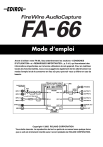
Lien public mis à jour
Le lien public vers votre chat a été mis à jour.
